WYDZIAŁ OCHRONY ŚRODOWISKA
W razie pojawienia się problemów z korzystaniem z portalu prosimy o zapoznanie się z najczęściej zadawanymi pytaniami użytkowników FAQ
Wniosek o wydanie zaświadczenia o objęciu działki UPUL
Z listy dostępnych wniosków należy wybrać pozycję: "Wniosek o wydanie zaświadczenia o objęciu działki UPUL".
Po poprawnym zalogowaniu się przez np. profil zaufany wyświetli się wniosek, który należy uzupełnić. Pola podświetlone na niebiesko są obligatoryjne.
Wprowadzamy dane wnioskodawcy.
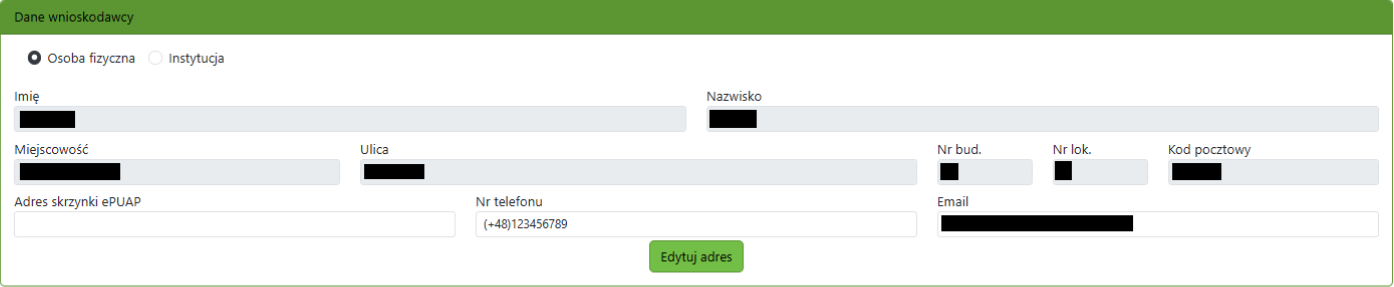
Po zaznaczeniu markera "Dane pełnomocnika" ukazują się wymagane pola do wypełnienia.
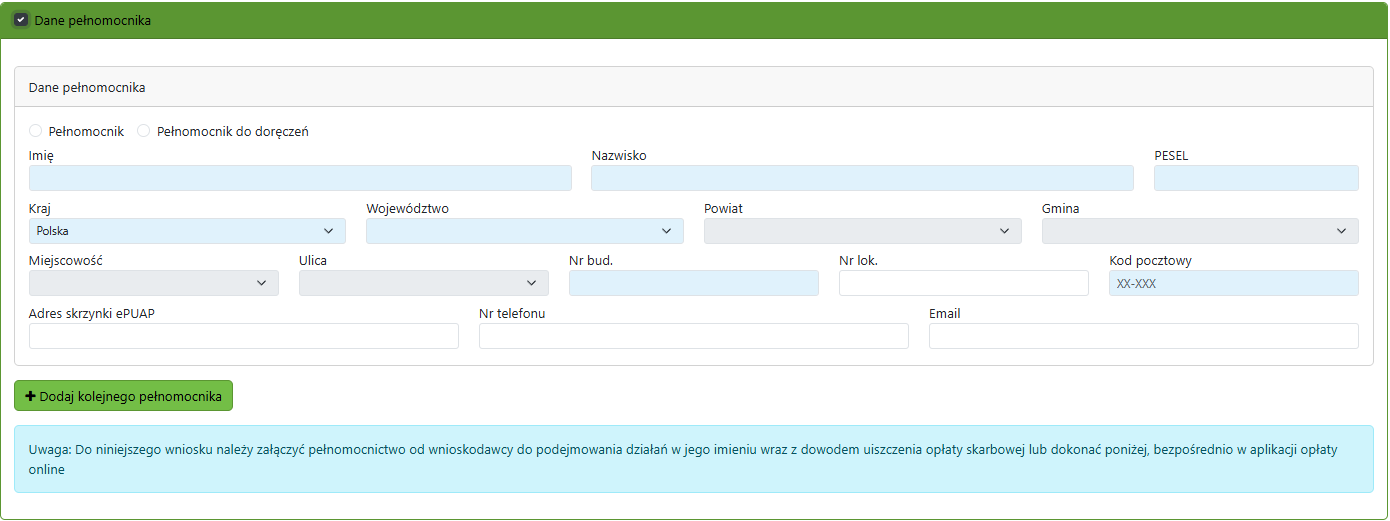
UWAGA: Do niniejszego wniosku należy załączyć pełnomocnictwo od wnioskodawcy do podejmowania działań w jego imieniu wraz z dowodem uiszczenia opłaty skarbowej lub dokonać poniżej, bezpośrednio w aplikacji opłaty online.
Działki można wyszukać po atrybutach lub bezpośrednio zaznaczyć na mapie - wybierając odpowiednią opcję.
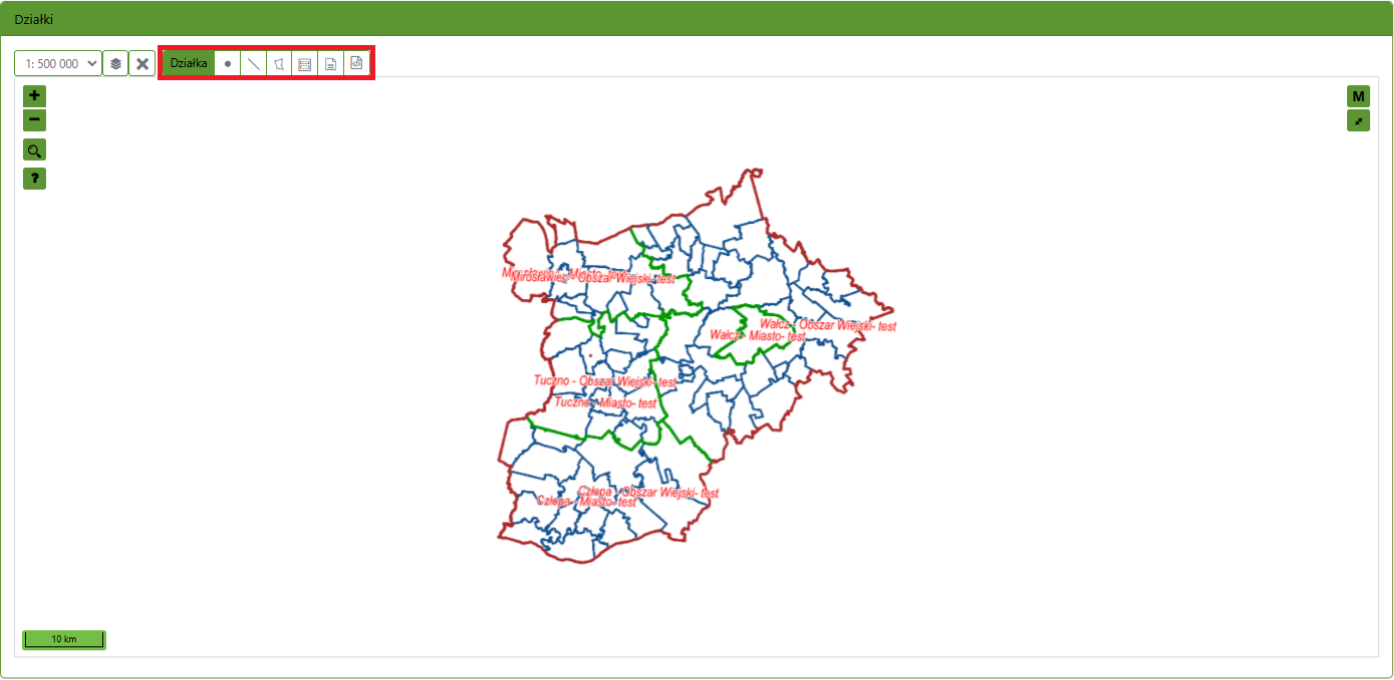
Po wybraniu opcji wskazania działki przez atrybuty pokazuje się dodatkowe okno do wprowadzenia danych:
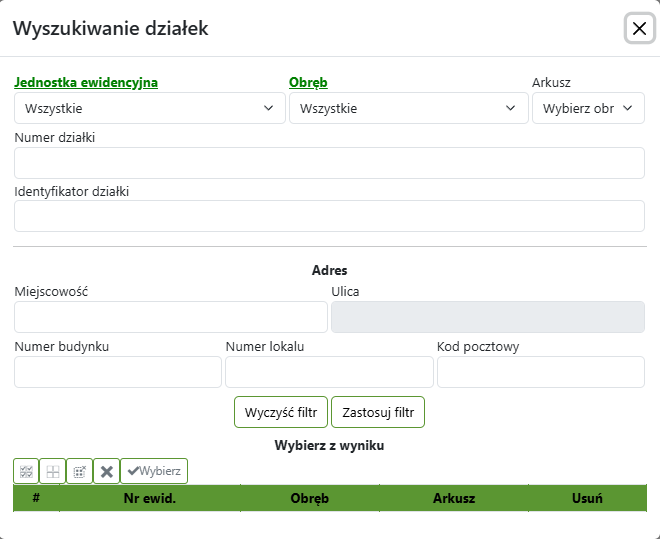
Po wybraniu działki zostanie ona naniesiona na mapę i wylistowana pod oknem z działkami.
Po wybraniu ikony z warstwami pojawiają się opcje prezentacji treści na mapie.
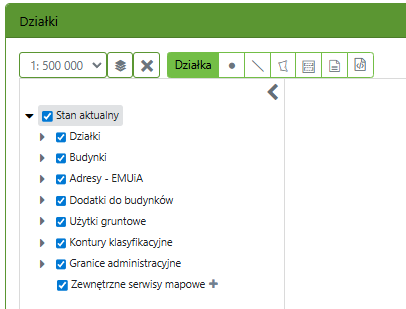
Następnie należy wprowadzić "Cel wydania zaświadczenia".

W następnym kroku należy wprowadzić wymagane dokumenty powiązane z wnioskiem.
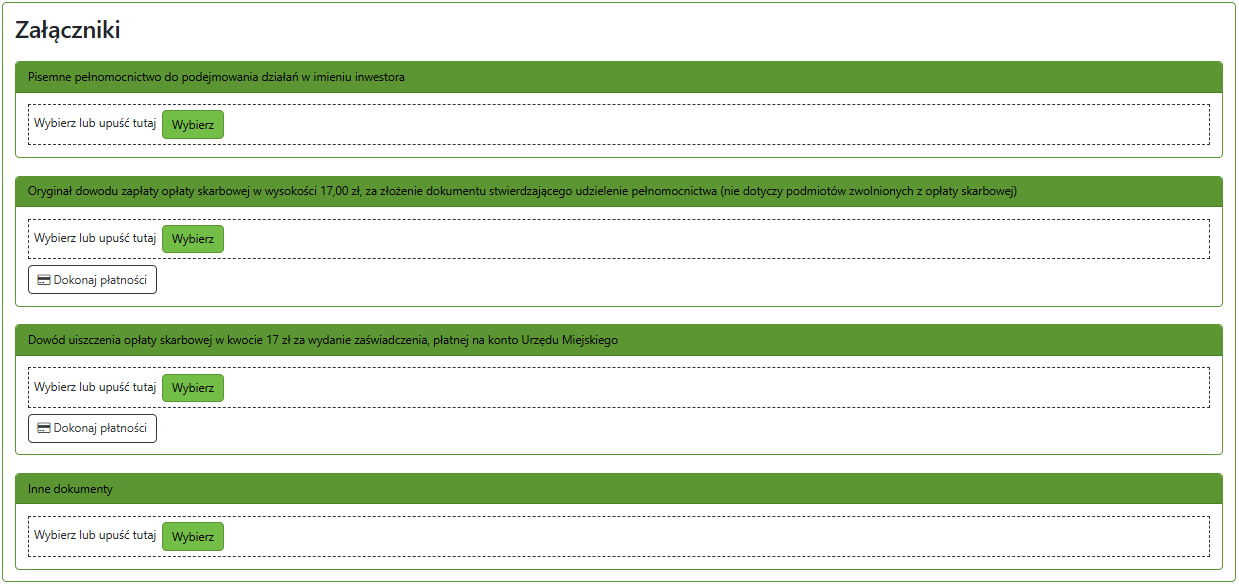
Ostatnim krokiem będzie zaznaczenie wyboru formy dokumentacji oraz sposobu jej przekazania/odbioru.

Przed wysłaniem wniosku można wygenerować jego podgląd korzystając z opcji "Podgląd wniosku".
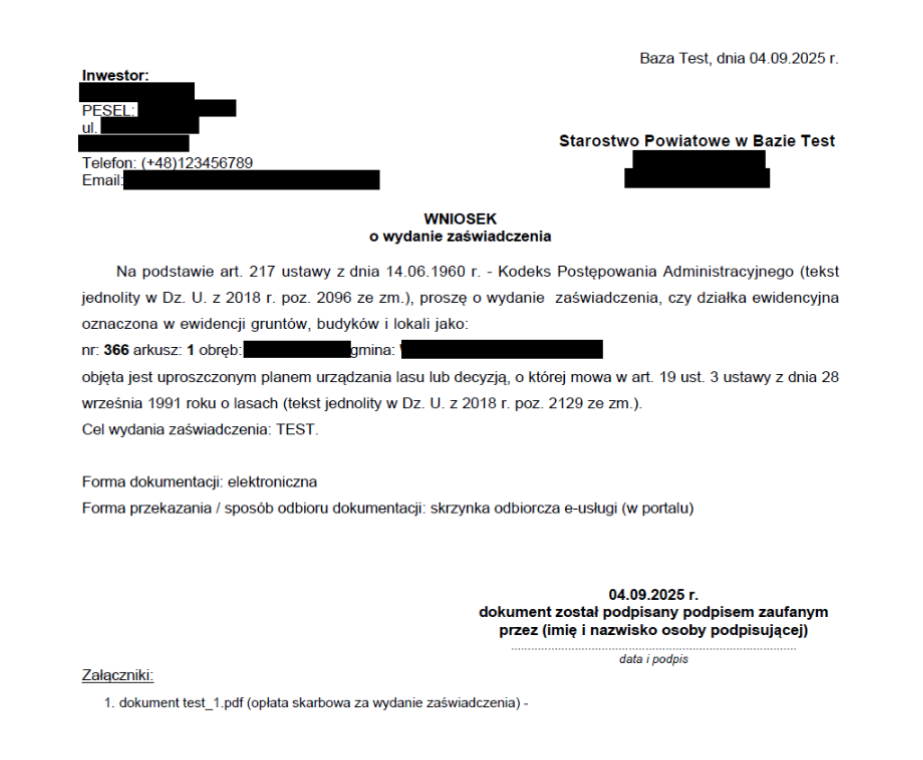
Jeżeli wygenerowany wniosek jest poprawny, to można go wysłać. Podczas wysyłania wniosku zostaniemy poproszeni o podpisanie go, np. profilem zaufanym.
Wysłany wniosek pojawi się na liście "Moje wnioski", gdzie można sprawdzać jego postęp i statusy oraz ewentualne dokumenty przesłane z Urzędu.
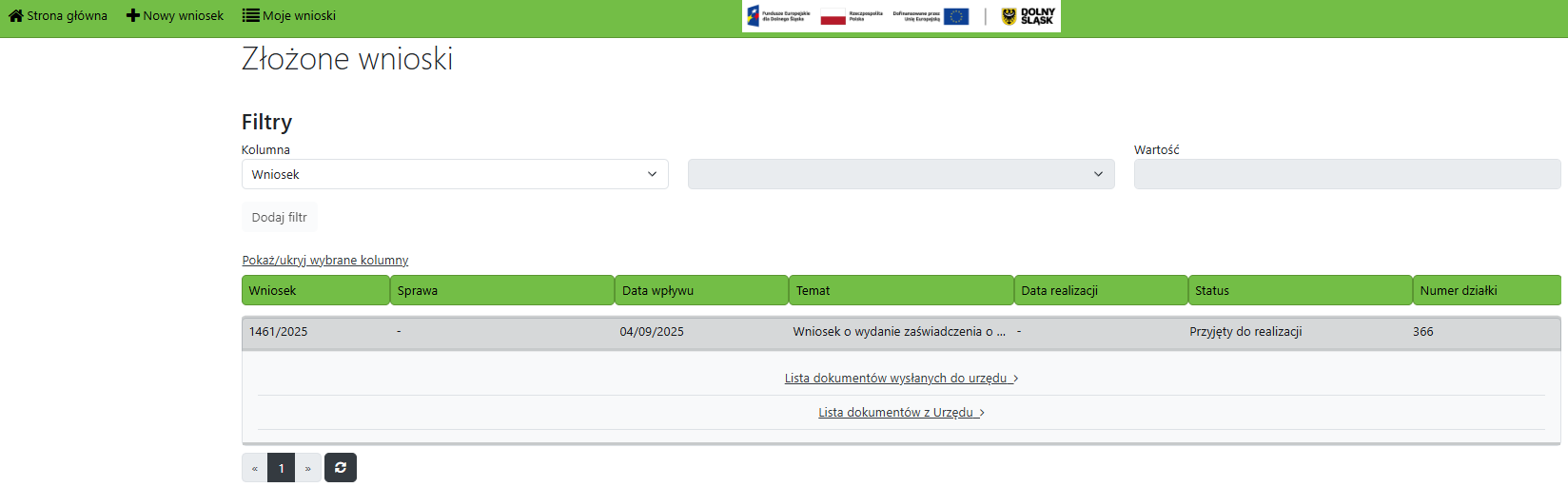
Jeżeli po sprawdzeniu dokumentu przez Urząd wniosek okaże się niekompletny, Wnioskodawca otrzyma "Wezwanie do uzupełnienia dokumentów". Plik/pismo podpięte zostanie bezpośrednio pod złożony wniosek w zakładce "Lista dokumentów z Urzędu". Uzupełnienia można przesyłać w tym samym miejscu w polu "Dodaj nowy dokument do wniosku w celu uzupełnienia" w wyznaczonym przez Urząd terminie.

Wniosek o zezwolenie na wycinkę drzew lub krzewów z wydaniem decyzji
Z listy dostępnych wniosków należy wybrać pozycję: "Wniosek o zezwolenie na wycinkę drzew lub krzewów z wydaniem decyzji".
Po poprawnym zalogowaniu się przez profil zaufany wyświetli się wniosek, który należy uzupełnić. Pola podświetlone na niebiesko są obligatoryjne.
Wprowadzamy dane wnioskodawcy.
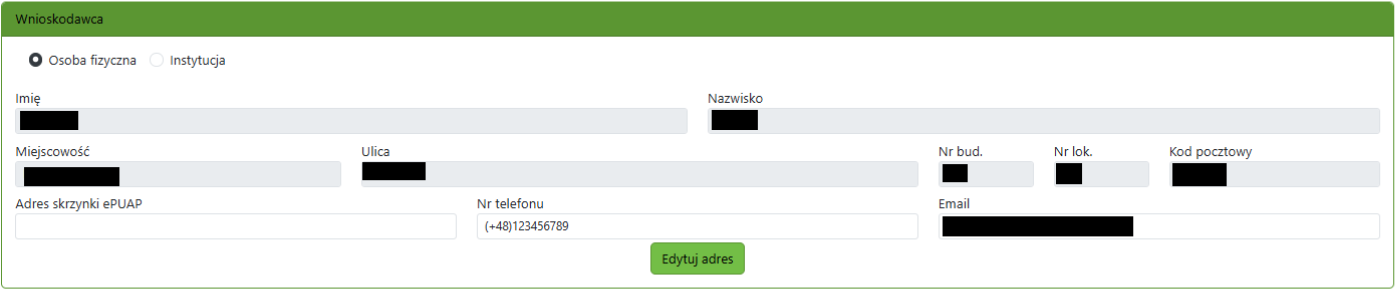
Lokalizację (działkę, zakres) można wyszukać po atrybutach lub bezpośrednio zaznaczyć na mapie - wybierając odpowiednią opcję.
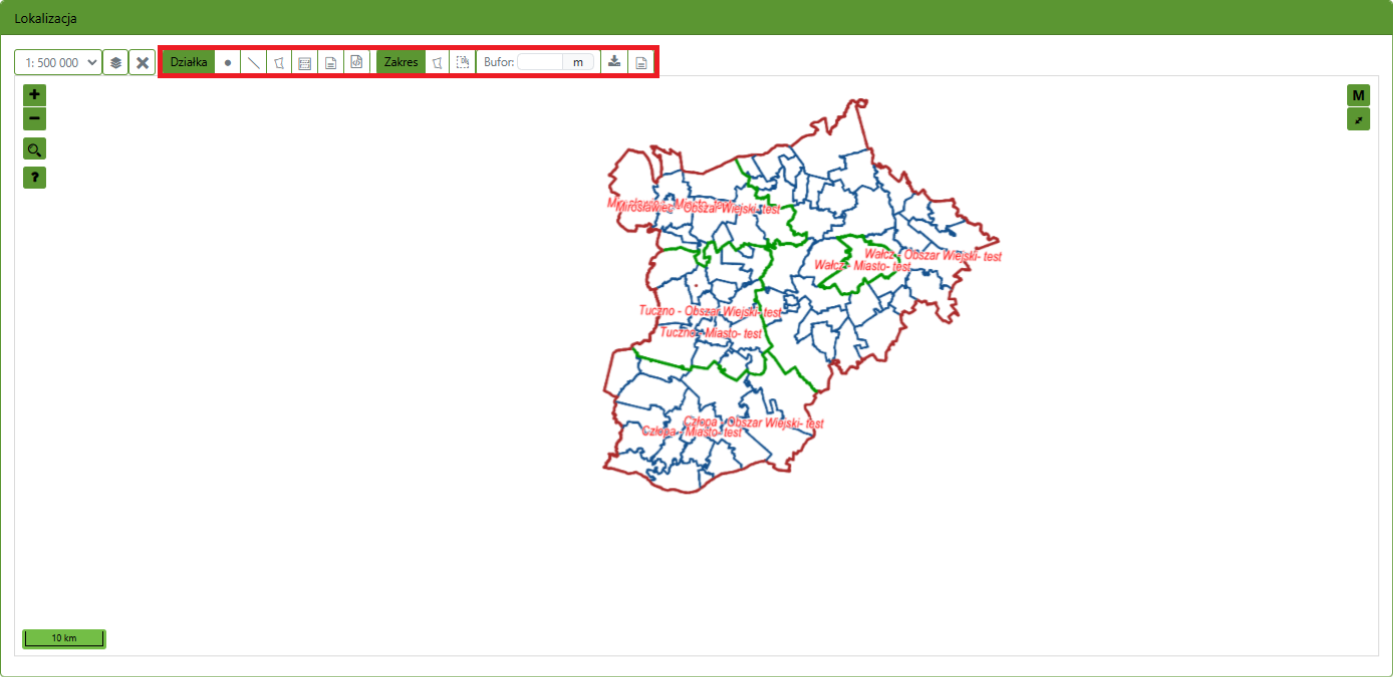
Po wybraniu opcji wskazania działki przez atrybuty pokazuje się dodatkowe okno do wprowadzenia danych:
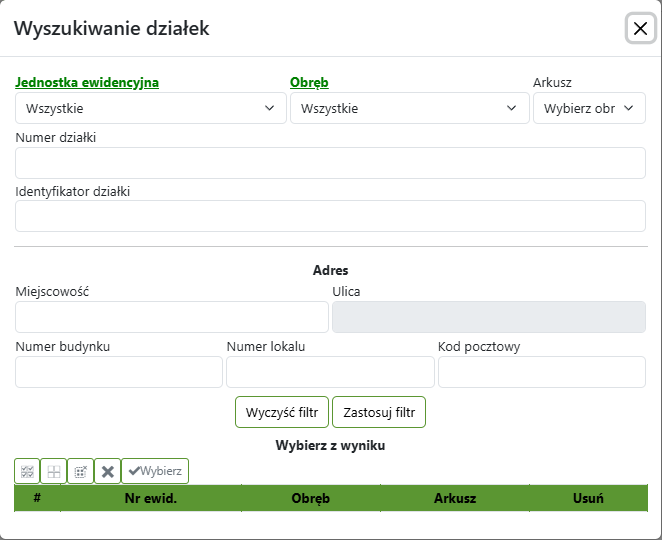
Po wybraniu działki zostanie ona naniesiona na mapę i wylistowana pod oknem z lokalizacją.
Po wybraniu ikony z warstwami pojawiają się opcje prezentacji treści na mapie.
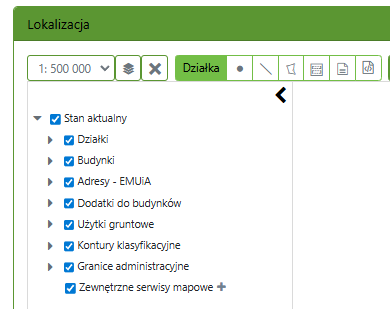
W kolejnym kroku Użytkownik za pomocą czarnego znaku plusa dodaje konkretne drzewo w oknie "Wykaz drzew wnioskowanych do usunięcia". Aby je wskazać należy dodać Numer inwentaryzacyjny, Nazwę gatunku oraz Obwód pnia. Na tym etapie można dodać kilka drzew do wniosku.
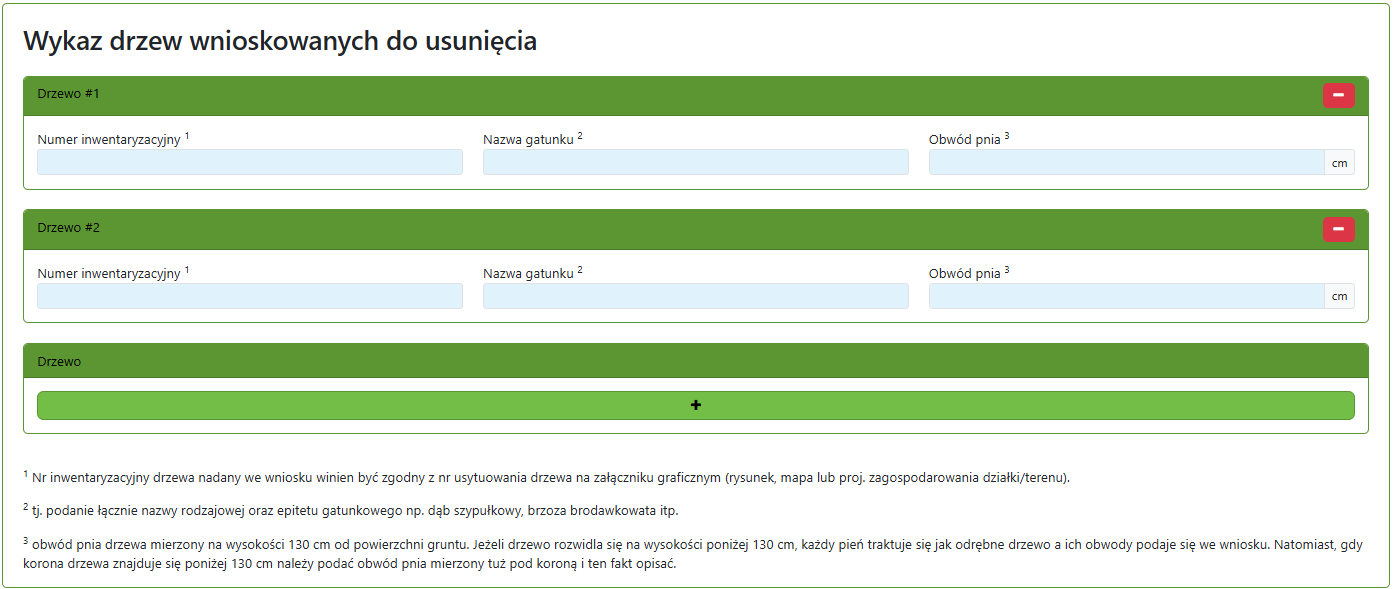
W kolejnym kroku Użytkownik za pomocą czarnego znaku plusa dodaje konkretny krzew w oknie "Wykaz krzewów wnioskowanych do usunięcia". Aby je wskazać należy dodać Numer inwentaryzacyjny, Nazwę gatunku oraz Powierzchnię w rzucie poziomym. Na tym etapie można dodać kilka krzewów do wniosku.
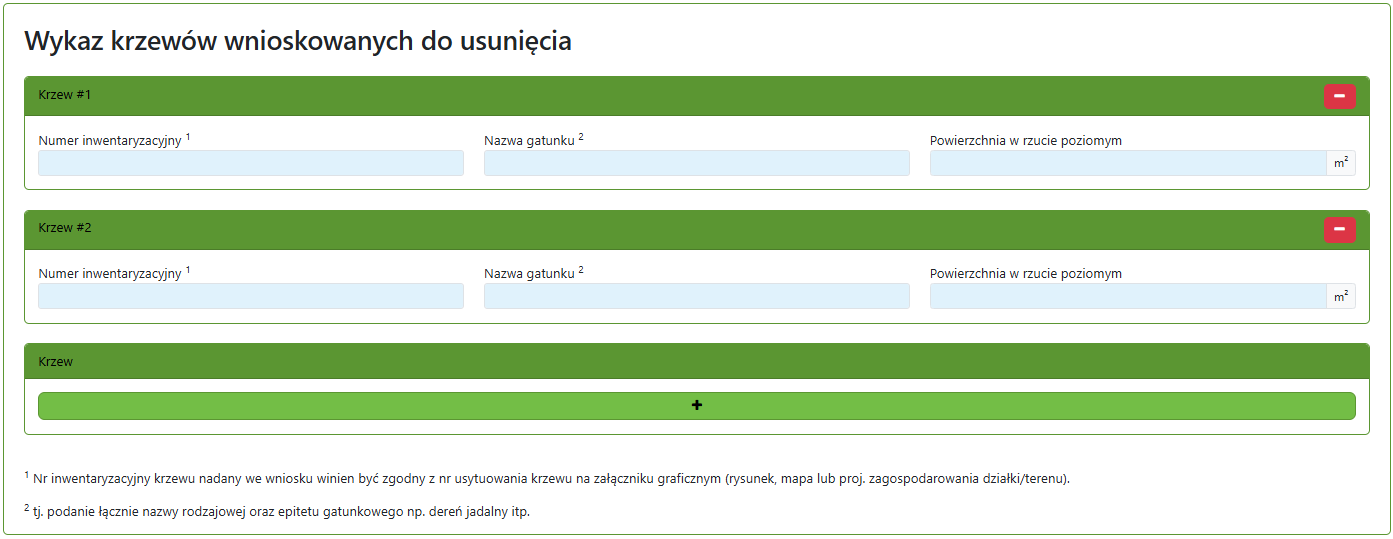
Po zaznaczeniu markera "Dane pełnomocnika" ukazują się wymagane pola do wypełnienia.
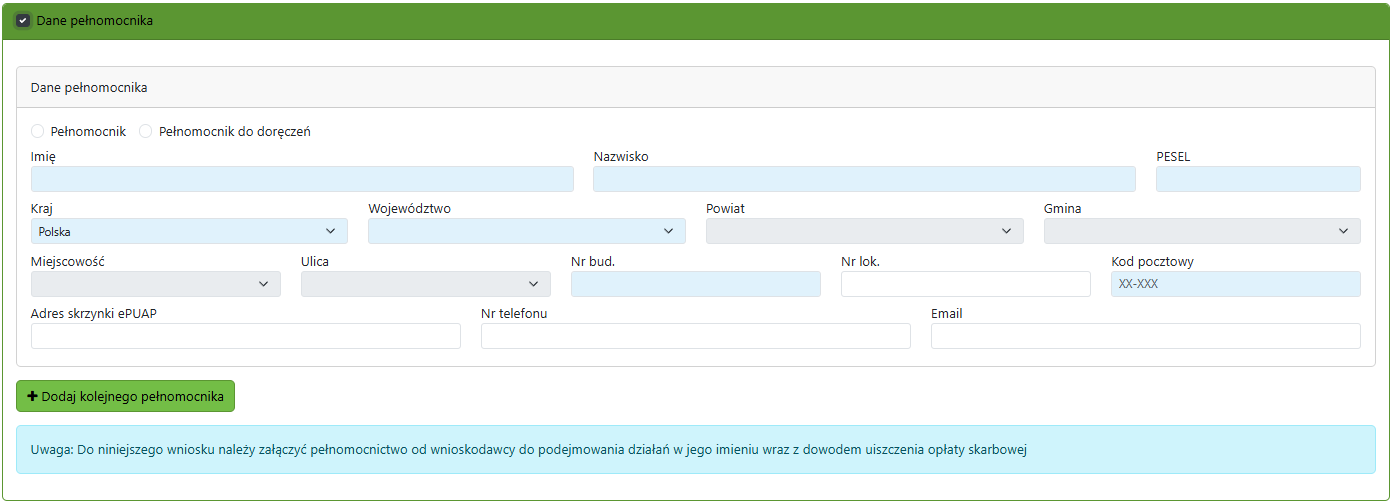
UWAGA: Do niniejszego wniosku należy załączyć pełnomocnictwo od wnioskodawcy do podejmowania działań w jego imieniu wraz z dowodem uiszczenia opłaty skarbowej.
Jeżeli posiadaczem działki jest inna osoba niż wnioskodawca, należy zaznaczyć odpowiedni marker i wypełnić dane tej osoby. Na tym etapie można dodać kilku posiadaczy.
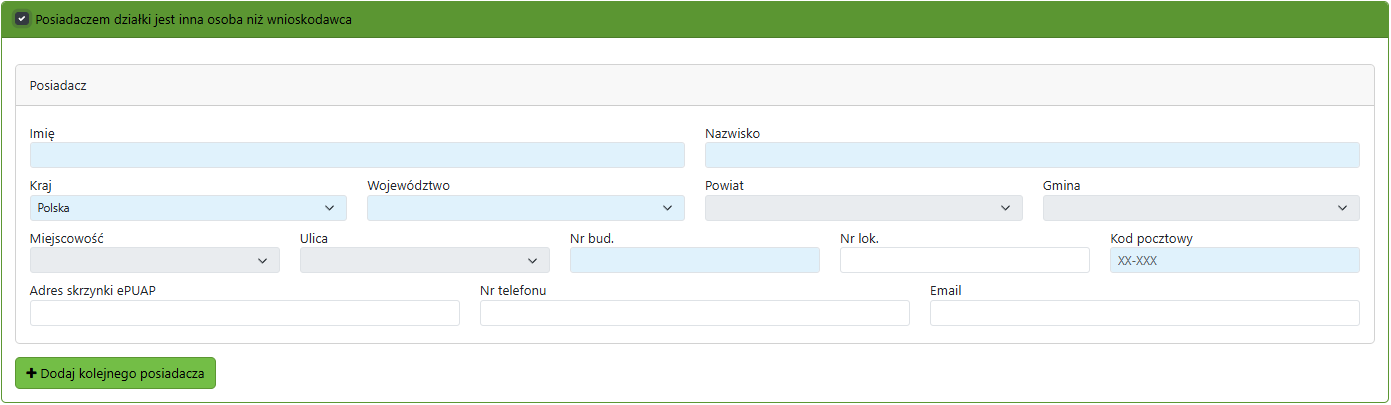
Następnie należy uzupełnić uzasadnienie wniosku oraz wprowadzić deklarowany termin zamierzanego usunięcia.

W następnym kroku należy wprowadzić wymagane dokumenty powiązane z wnioskiem.
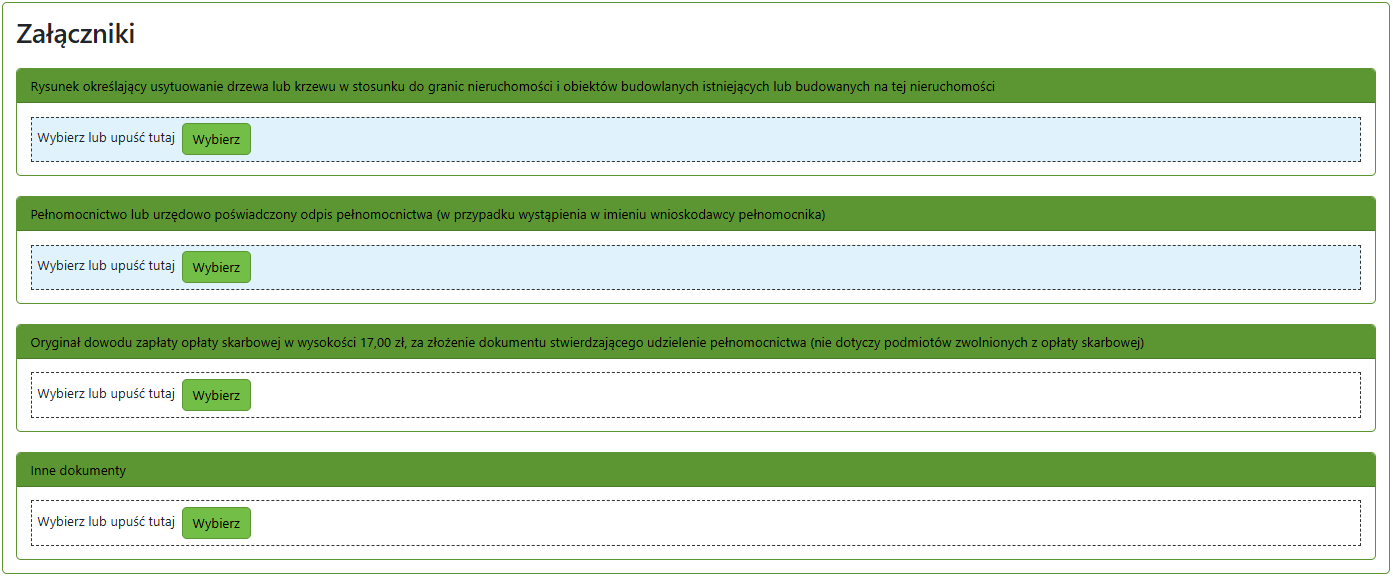
Ostatnim krokiem będzie zaznaczenie wyboru formy dokumentacji oraz sposobu jej przekazania/odbioru.

Przed wysłaniem wniosku można wygenerować jego podgląd korzystając z opcji "Podgląd wniosku".
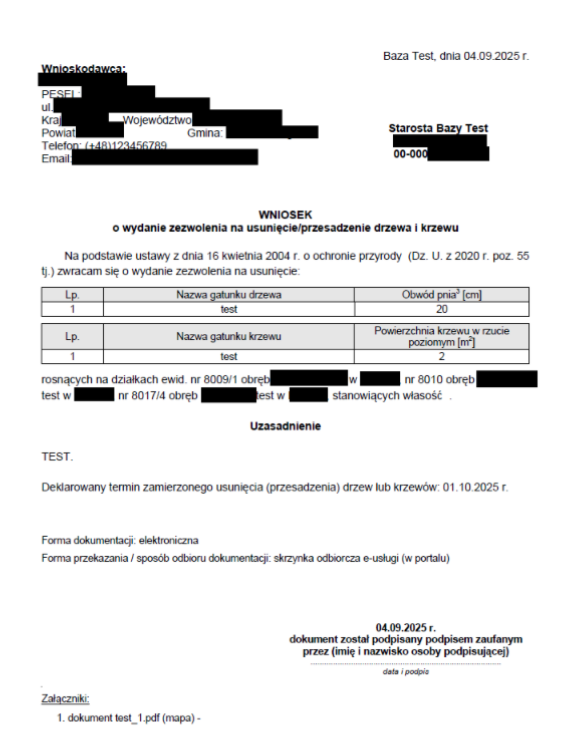
Jeżeli wygenerowany wniosek jest poprawny, to można go wysłać. Podczas wysyłania wniosku zostaniemy poproszeni o podpisanie go, np. profilem zaufanym.
Wysłany wniosek pojawi się na liście "Moje wnioski", gdzie można sprawdzać jego postęp i statusy oraz ewentualne dokumenty przesłane z Urzędu.
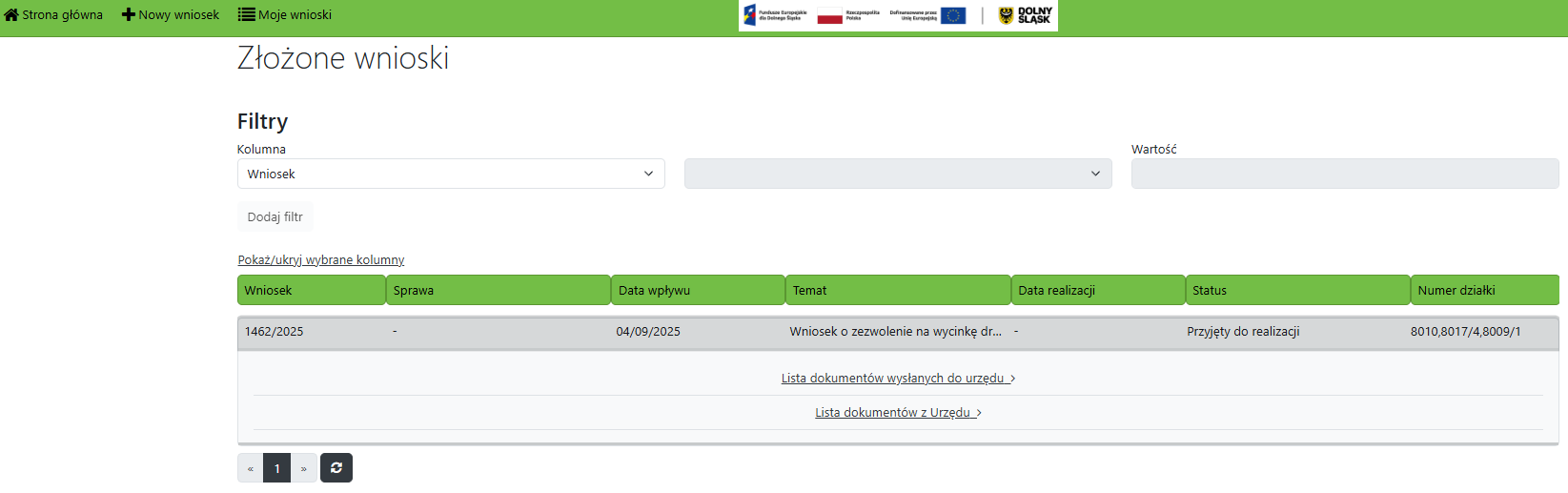
Jeżeli po sprawdzeniu dokumentu przez Urząd wniosek okaże się niekompletny, Wnioskodawca otrzyma "Wezwanie do uzupełnienia dokumentów". Plik/pismo podpięte zostanie bezpośrednio pod złożony wniosek w zakładce "Lista dokumentów z Urzędu". Uzupełnienia można przesyłać w tym samym miejscu w polu "Dodaj nowy dokument do wniosku w celu uzupełnienia" w wyznaczonym przez Urząd terminie.

Wnioskodawca ma możliwość dokonania opłaty online luz załączenia potwierdzenia zapłaty w przypadku, gdy nie realizuje nasadzeń wyrównawczych.

Zgłoszenie zamiaru usunięcia drzewa lub krzewu
Z listy dostępnych wniosków należy wybrać pozycję: "Zgłoszenie zamiaru usunięcia drzewa lub krzewu".
Po poprawnym zalogowaniu się przez profil zaufany wyświetli się zgłoszenie, które należy uzupełnić. Pola podświetlone na niebiesko są obligatoryjne.
Wprowadzamy dane wnioskodawcy.
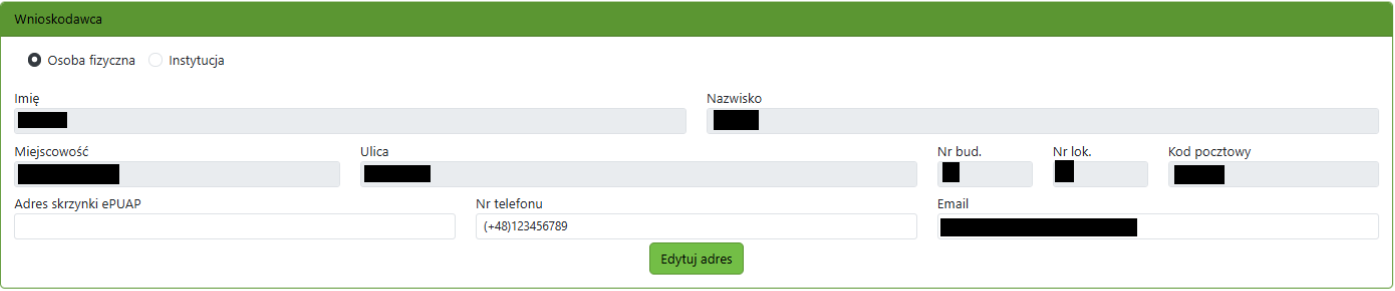
Następnie należy wybrać "Rodzaj wniosku" z rozwijalnej listy.

Lokalizację (działkę, zakres) można wyszukać po atrybutach lub bezpośrednio zaznaczyć na mapie - wybierając odpowiednią opcję.
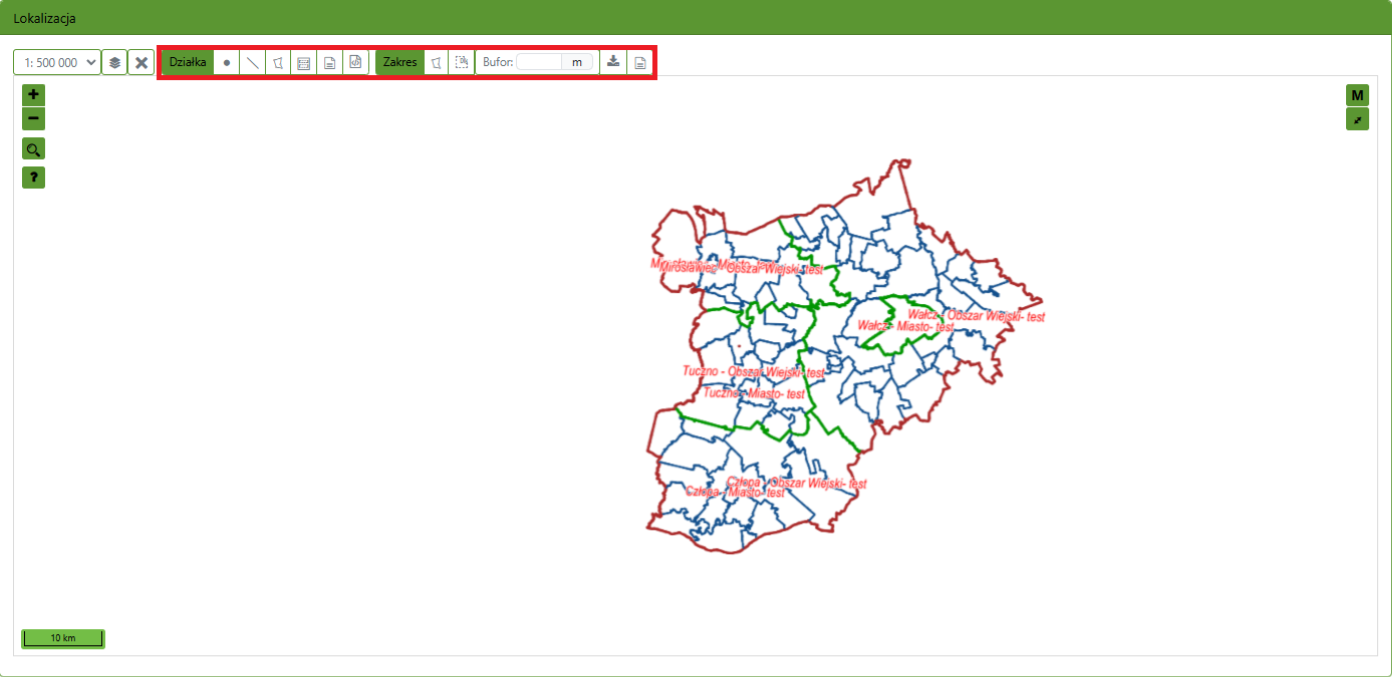
Po wybraniu opcji wskazania działki przez atrybuty pokazuje się dodatkowe okno do wprowadzenia danych:
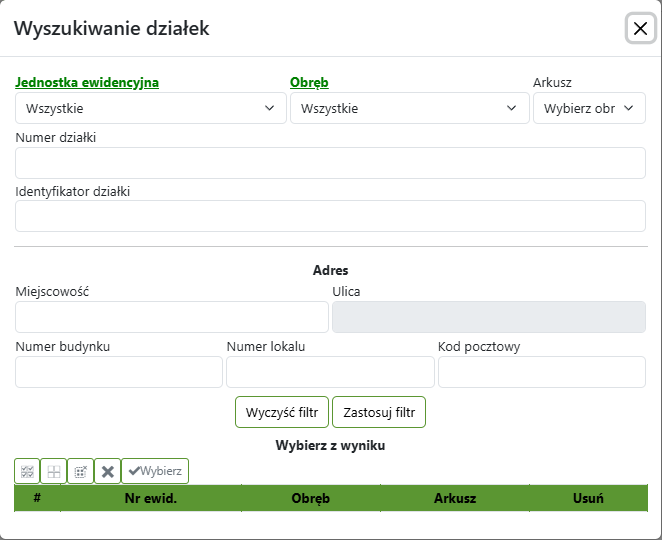
Po wybraniu działki zostanie ona naniesiona na mapę i wylistowana pod oknem z lokalizacją.
Po wybraniu ikony z warstwami pojawiają się opcje prezentacji treści na mapie.
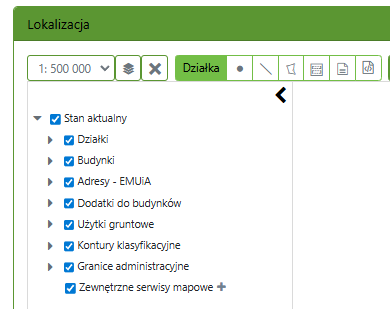
W kolejnym kroku Użytkownik za pomocą czarnego znaku plusa dodaje konkretne drzewo w oknie "Wykaz drzew wnioskowanych do usunięcia". Aby je wskazać należy dodać Numer inwentaryzacyjny, Nazwę gatunku oraz Obwód pnia. Na tym etapie można dodać kilka drzew do wniosku.
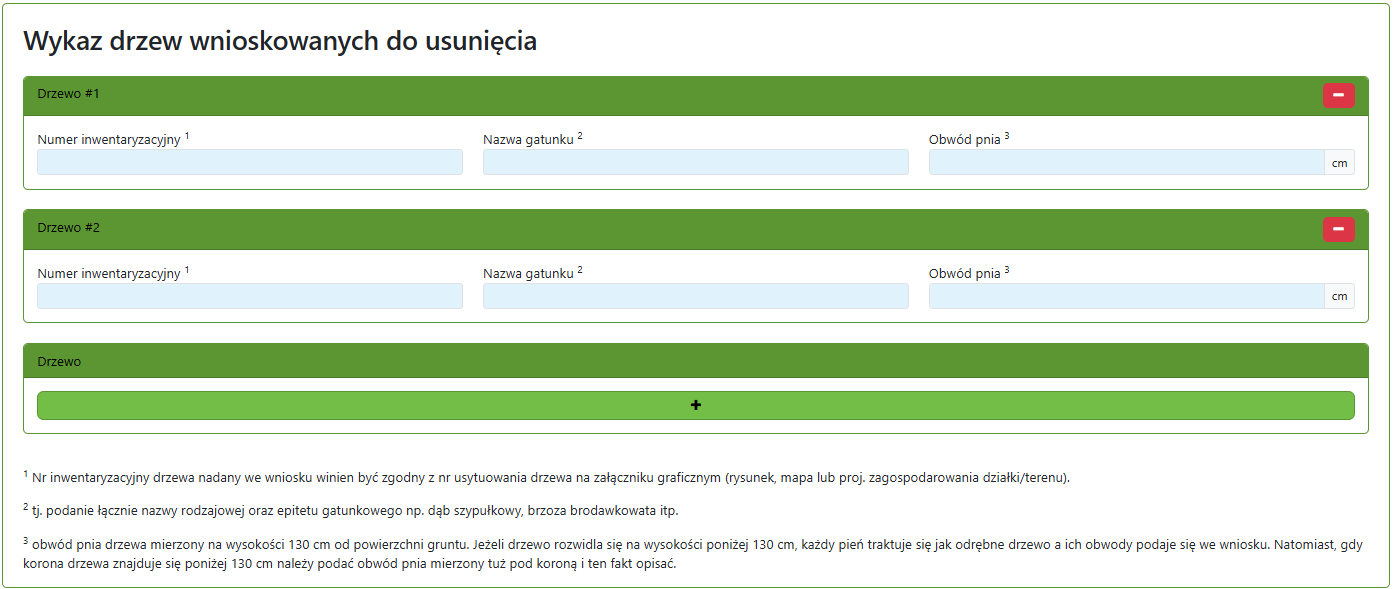
W kolejnym kroku Użytkownik za pomocą czarnego znaku plusa dodaje konkretny krzew w oknie "Wykaz krzewów wnioskowanych do usunięcia". Aby je wskazać należy dodać Numer inwentaryzacyjny, Nazwę gatunku oraz Powierzchnię w rzucie poziomym. Na tym etapie można dodać kilka krzewów do wniosku.
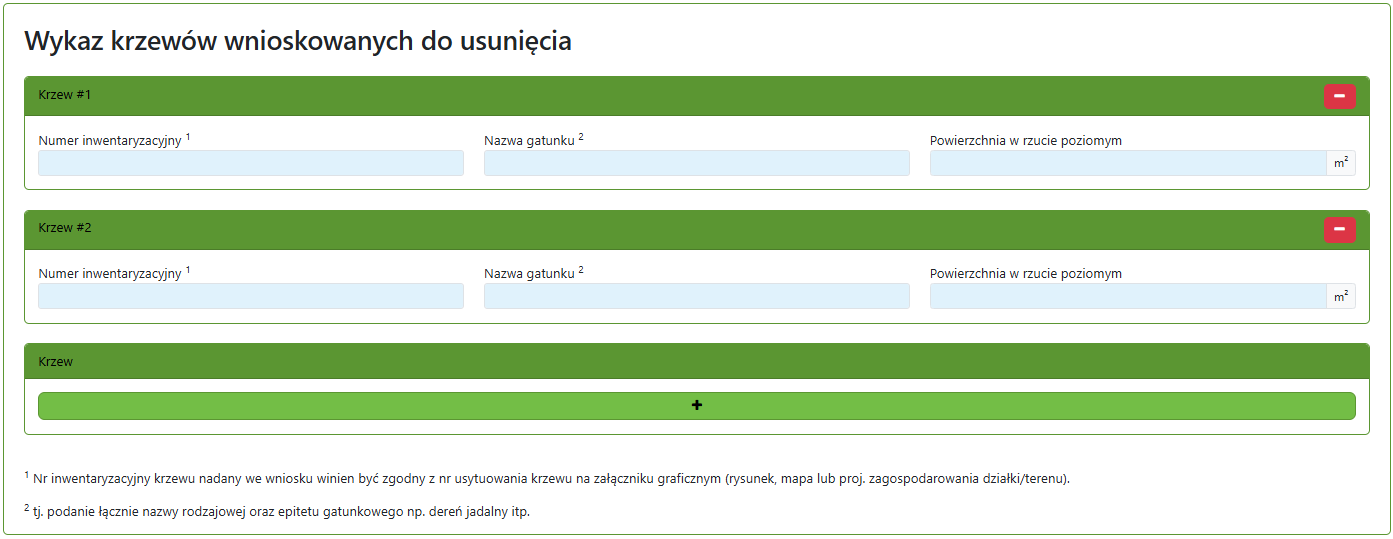
Po zaznaczeniu markera "Dane pełnomocnika" ukazują się wymagane pola do wypełnienia.
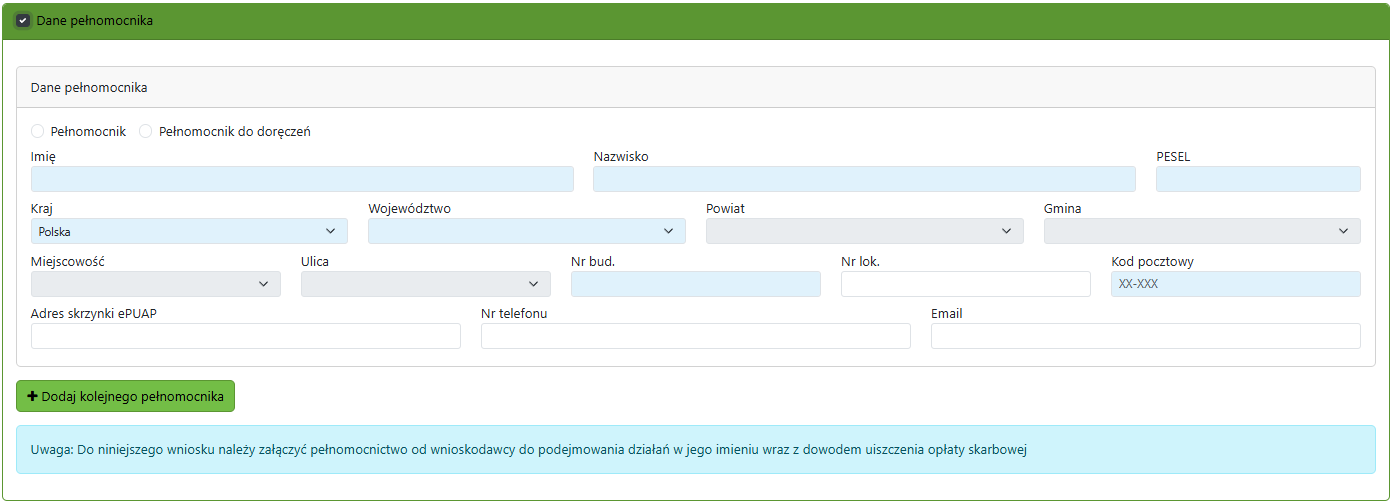
UWAGA: Do niniejszego wniosku należy załączyć pełnomocnictwo od wnioskodawcy do podejmowania działań w jego imieniu wraz z dowodem uiszczenia opłaty skarbowej.
Jeżeli posiadaczem działki jest inna osoba niż wnioskodawca, należy zaznaczyć odpowiedni marker i wypełnić dane tej osoby. Na tym etapie można dodać kilku posiadaczy.
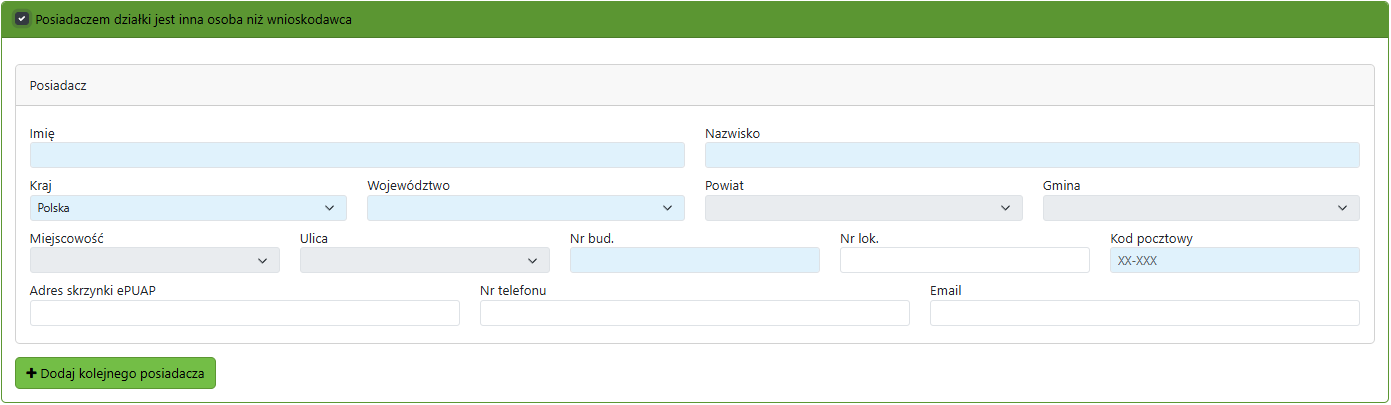
Następnie należy zaznaczyć oświadczenie o tym, czy drzewa są używane na cele niezwiązane z prowadzeniem działalności gospodarczej.

W następnym kroku należy wprowadzić wymagane dokumenty powiązane ze zgłoszeniem.
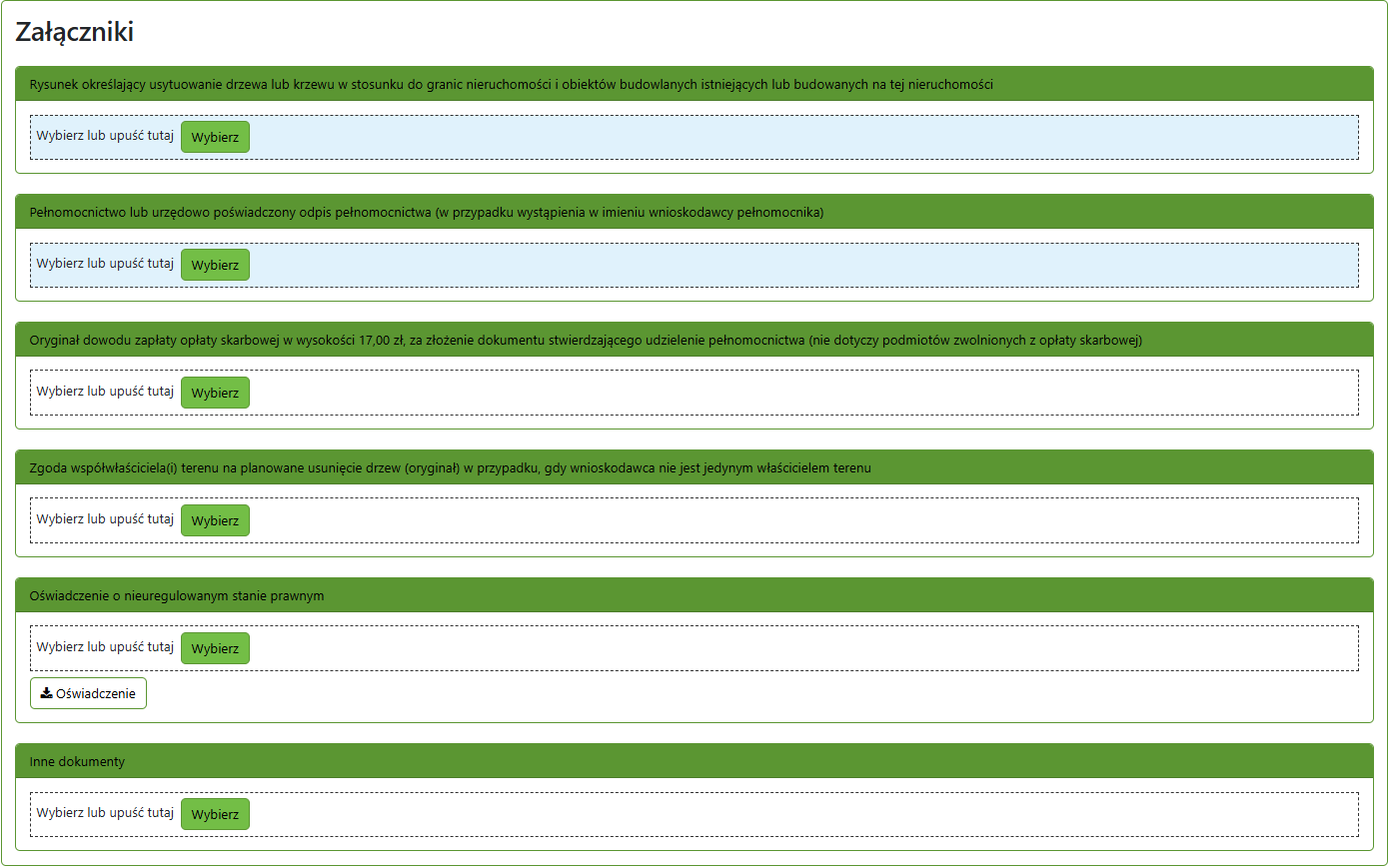
Ostatnim krokiem będzie zaznaczenie wyboru formy dokumentacji oraz sposobu jej przekazania/odbioru.

Przed wysłaniem zgłoszenia można wygenerować jego podgląd korzystając z opcji "Podgląd wniosku".
Jeżeli wygenerowane zgłoszenie jest poprawne, to można je wysłać. Podczas wysyłania zgłoszenia zostaniemy poproszeni o podpisanie go, np. profilem zaufanym.
Wysłane zgłoszenie pojawi się na liście "Moje wnioski", gdzie można sprawdzać jego postęp i statusy oraz ewentualne dokumenty przesłane z Urzędu.
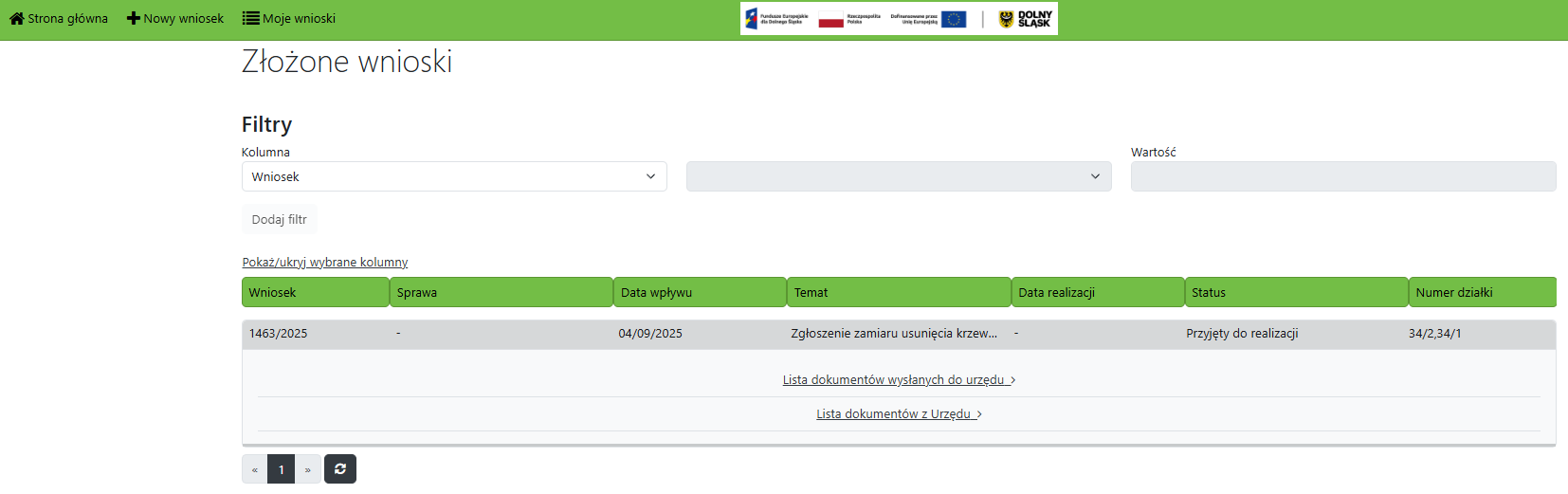
Jeżeli po sprawdzeniu dokumentu przez Urząd wniosek okaże się niekompletny, Wnioskodawca otrzyma "Wezwanie do uzupełnienia dokumentów". Plik/pismo podpięte zostanie bezpośrednio pod złożony wniosek w zakładce "Lista dokumentów z Urzędu". Uzupełnienia można przesyłać w tym samym miejscu w polu "Dodaj nowy dokument do wniosku w celu uzupełnienia" w wyznaczonym przez Urząd terminie.

Jeżeli Wnioskodawca złożył wniosek i została przeprowadzona wizja lokalna, będzie mógł on złożyć wniosek o zaświadczenie o braku podstaw do sprzeciwu, co umożliwia mu przeprowadzenie szybszej wycinki.
Należy w tym przypadku wypełnić sygnaturę sprawy, do której ma być złożony wniosek oraz zapłacić kwotę 17 złotych opłaty skarbowej za wydanie zaświadczenia.
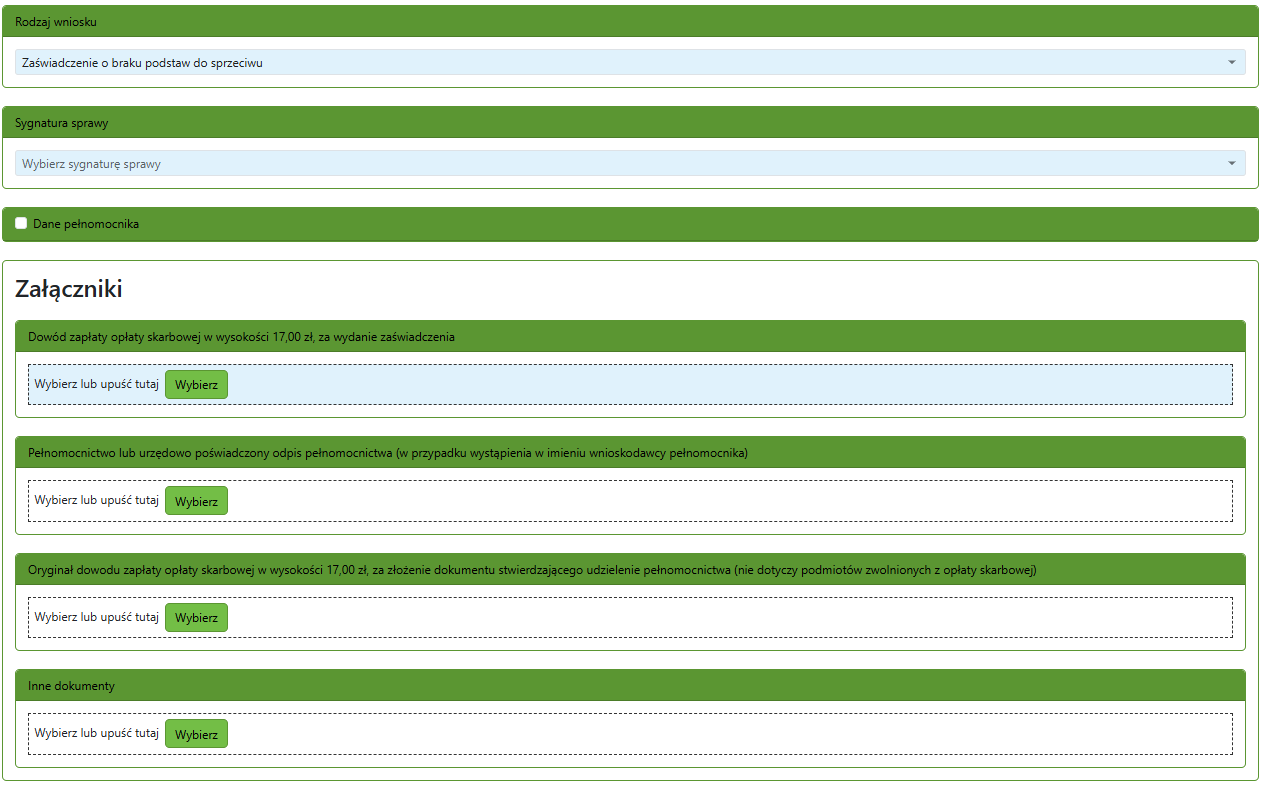
Zgłoszenie o złomie/wywrocie drzewa/krzewu
Z listy dostępnych wniosków należy wybrać pozycję: "Zgłoszenie o złomie/wywrocie drzewa/krzewu".
Po poprawnym zalogowaniu się przez profil zaufany wyświetli się zgłoszenie, które należy uzupełnić. Pola podświetlone na niebiesko są obligatoryjne.
Wprowadzamy dane wnioskodawcy.
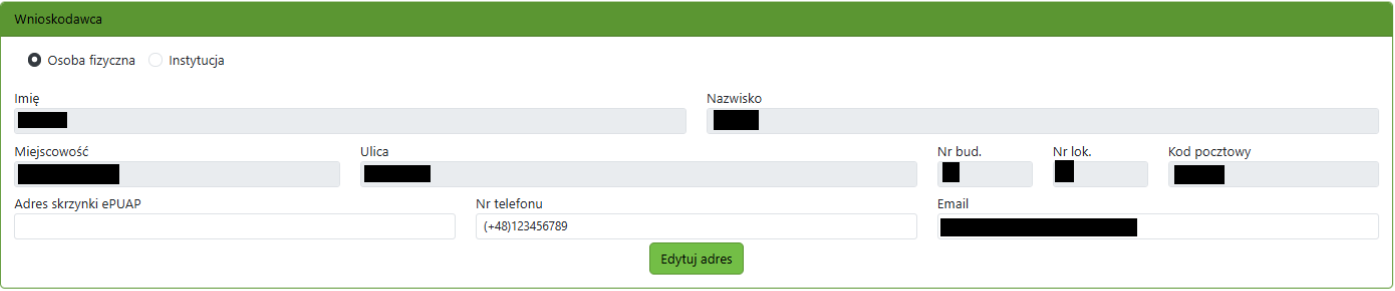
Następnie należy wpisać liczbę drzew stanowiących wywroty/złomy do usunięcia oraz drzewa wnioskowane do usunięcia.

Lokalizację działki na mapie można wyszukać po atrybutach lub bezpośrednio zaznaczyć na mapie - wybierając odpowiednią opcję.
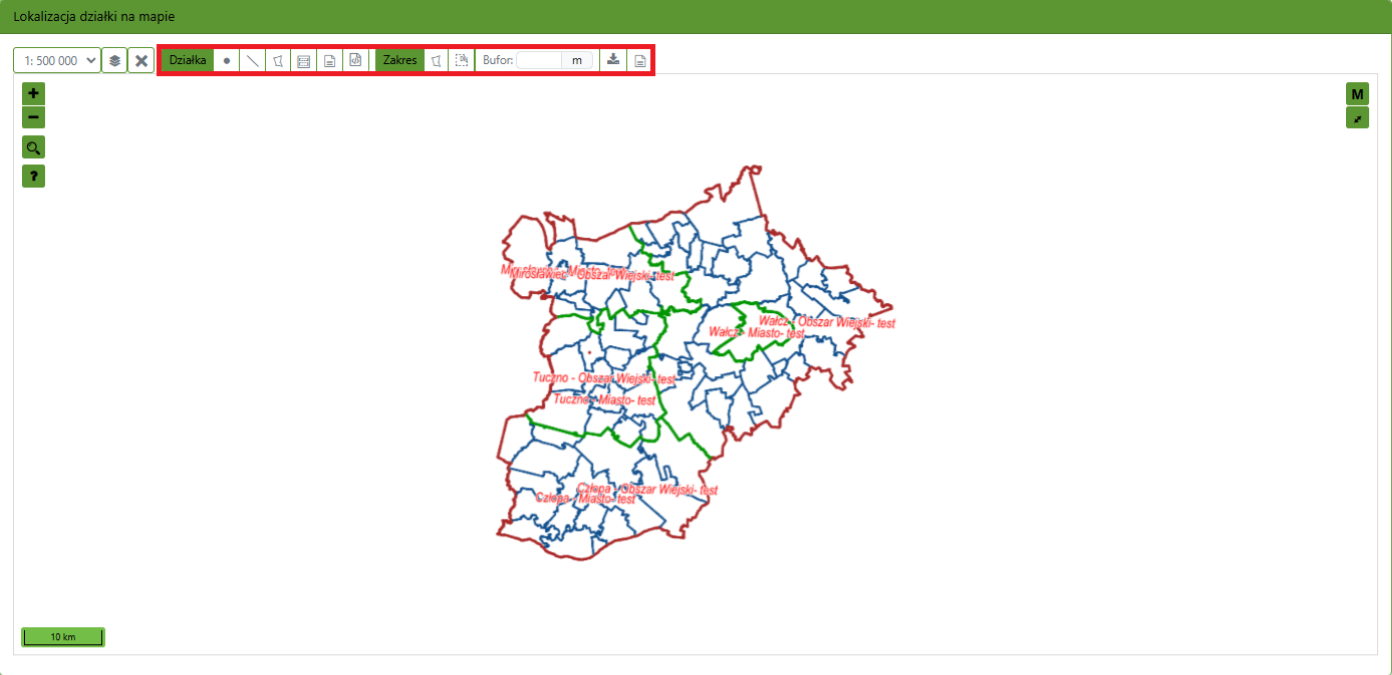
Po wybraniu opcji wskazania działki przez atrybuty pokazuje się dodatkowe okno do wprowadzenia danych:
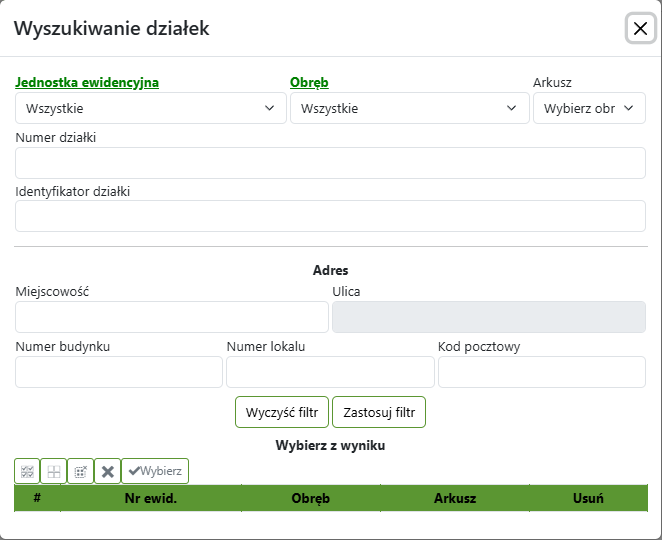
Po wybraniu działki zostanie ona naniesiona na mapę i wylistowana pod oknem z lokalizacją.
Po wybraniu ikony z warstwami pojawiają się opcje prezentacji treści na mapie.
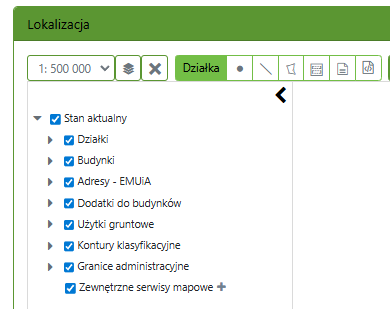
Po zaznaczeniu markera "Dane pełnomocnika" ukazują się wymagane pola do wypełnienia.
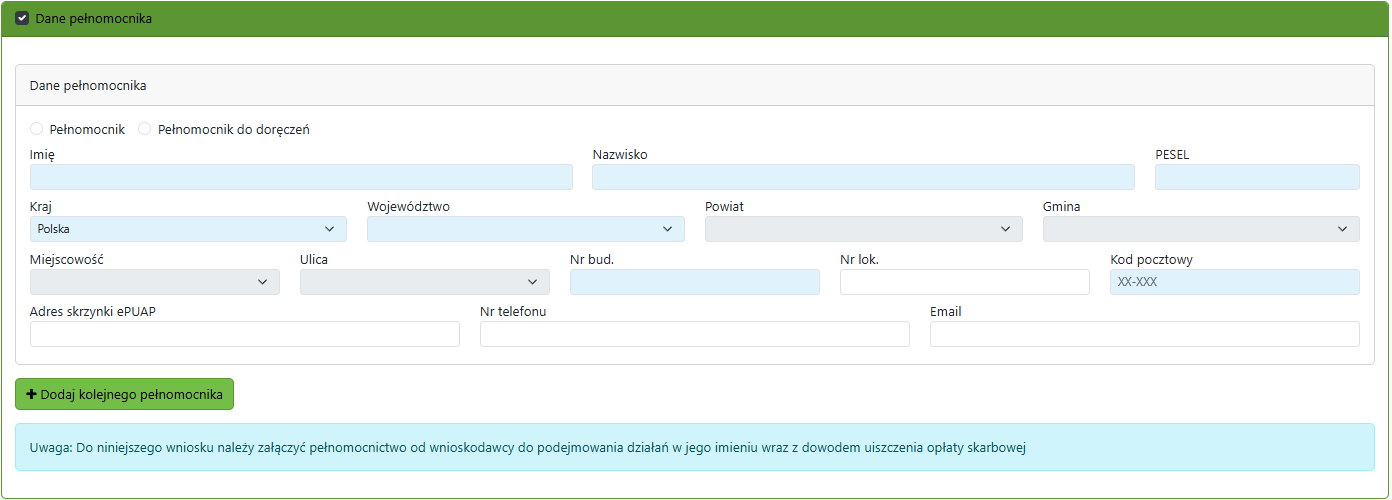
UWAGA: Do niniejszego wniosku należy załączyć pełnomocnictwo od wnioskodawcy do podejmowania działań w jego imieniu wraz z dowodem uiszczenia opłaty skarbowej.
W następnym kroku należy wprowadzić wymagane dokumenty powiązane ze zgłoszeniem.
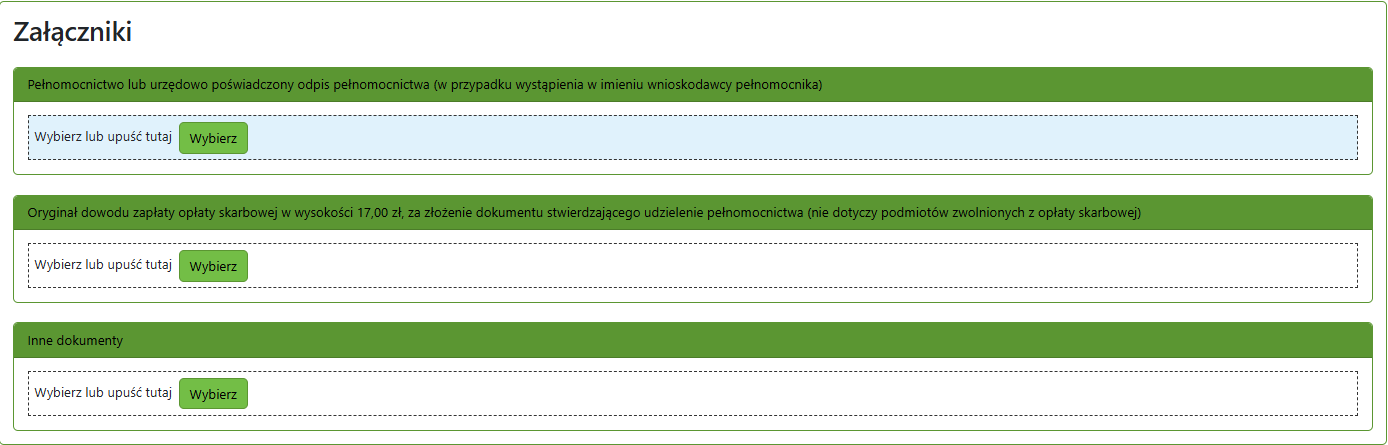
Ostatnim krokiem będzie zaznaczenie wyboru formy dokumentacji oraz sposobu jej przekazania/odbioru.

Przed wysłaniem wniosku można wygenerować jego podgląd korzystając z opcji "Podgląd wniosku".
Jeżeli wygenerowane zgłoszenie jest poprawne, to można je wysłać. Podczas wysyłania zgłoszenia zostaniemy poproszeni o podpisanie go, np. profilem zaufanym.
Wysłane zgłoszenie pojawi się na liście "Moje wnioski", gdzie można sprawdzać jego postęp i statusy oraz ewentualne dokumenty przesłane z Urzędu.
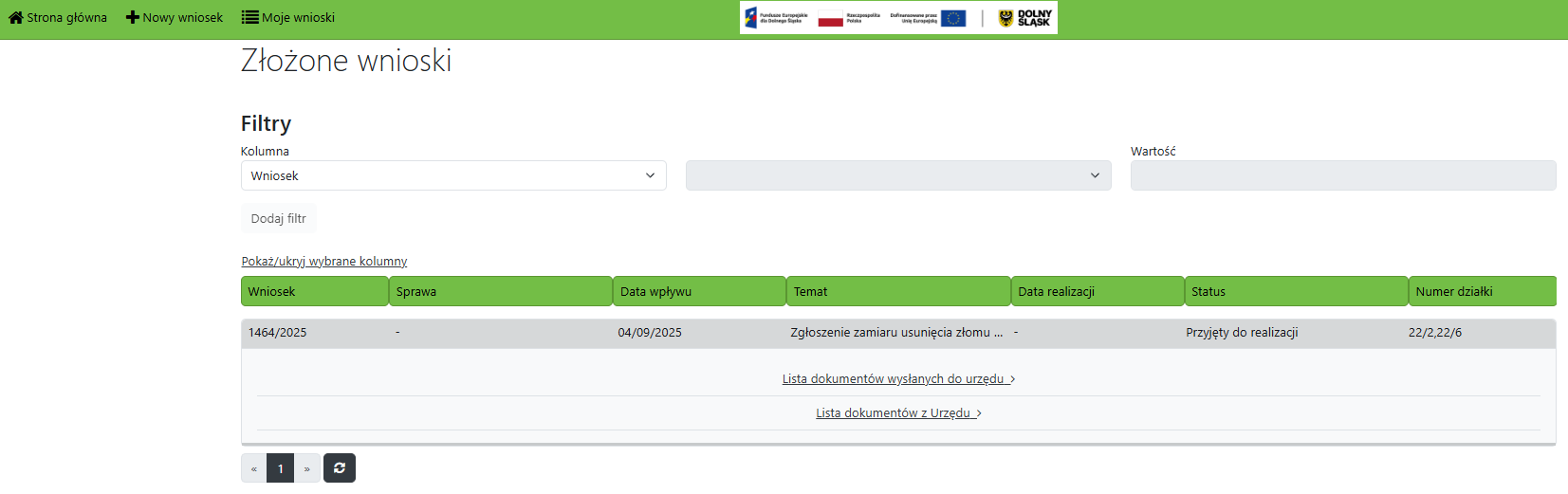
Jeżeli po sprawdzeniu dokumentu przez Urząd wniosek okaże się niekompletny, Wnioskodawca otrzyma "Wezwanie do uzupełnienia dokumentów". Plik/pismo podpięte zostanie bezpośrednio pod złożony wniosek w zakładce "Lista dokumentów z Urzędu". Uzupełnienia można przesyłać w tym samym miejscu w polu "Dodaj nowy dokument do wniosku w celu uzupełnienia" w wyznaczonym przez Urząd terminie.

Zgłoszenie instalacji, z których emisja nie wymaga zezwolenia
Z listy dostępnych wniosków należy wybrać pozycję: "Zgłoszenie instalacji, z których emisja nie wymaga zezwolenia".
Po poprawnym zalogowaniu się przez profil zaufany wyświetli się zgłoszenie, które należy uzupełnić. Pola podświetlone na niebiesko są obligatoryjne.
Wprowadzamy dane wnioskodawcy.
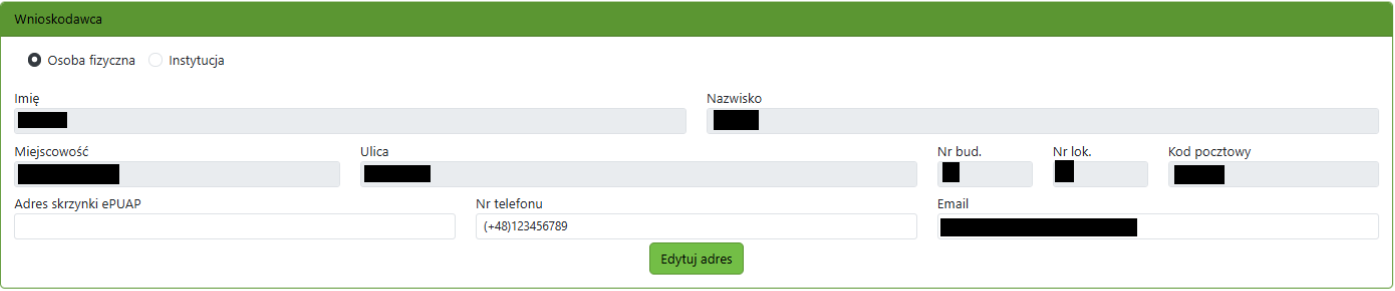
Następnie należy uzupełnić następujące pola: "Rodzaj i zakres prowadzonej działalności, w tym wielkość produkcji lub wielkość świadczonych usług", "Czas funkcjonowania instalacji (dni tygodnia i godziny)", "Wielkość i rodzaj emisji", "Opis stosowanych metod ograniczania wielkości emisji" oraz "Informacja, czy stopień ograniczania wielkości emisji jest zgodny z obowiązującymi przepisami".
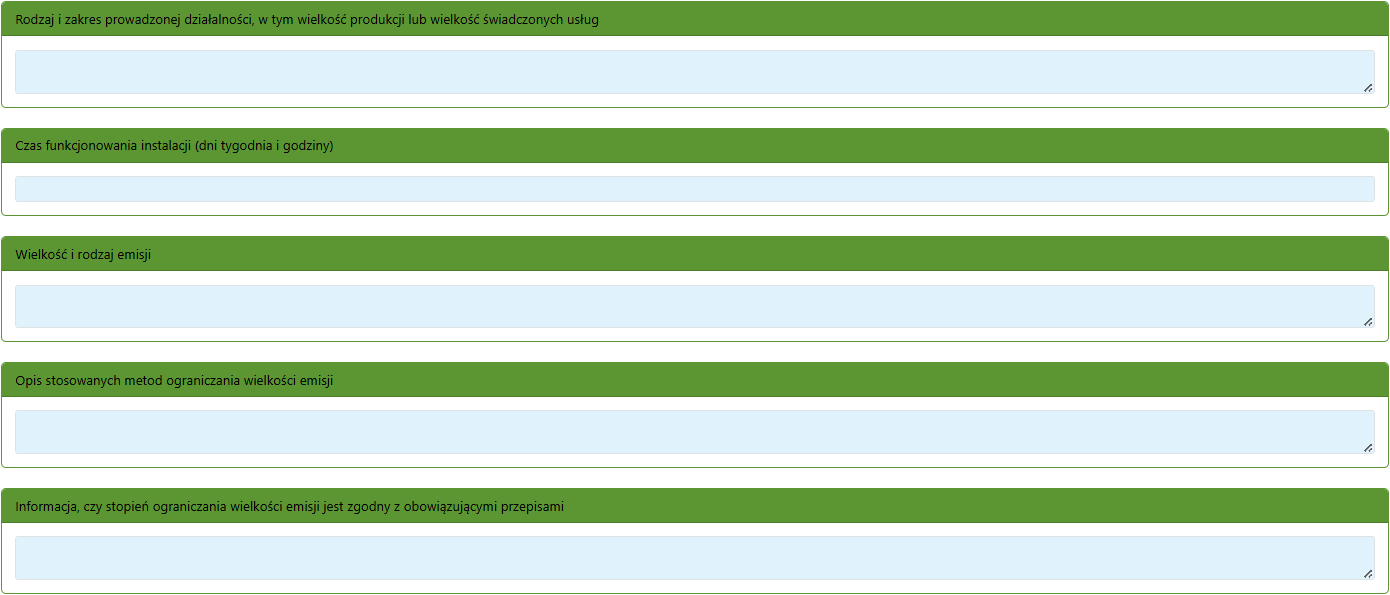
Następnie należy zaznaczyć oświadczenie w polu "Źródło spalania paliw".
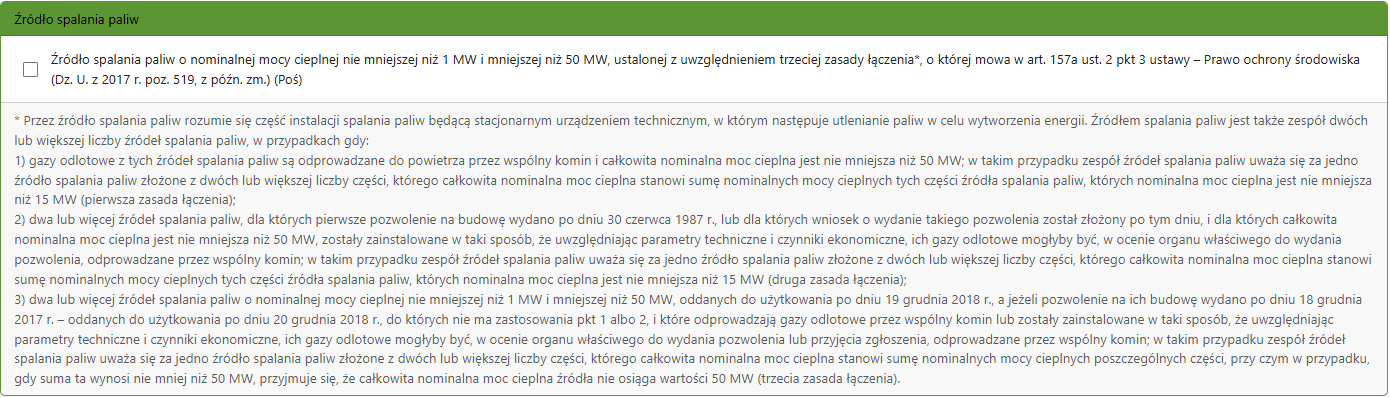
Jeżeli Operator zaznaczy powyższe oświadczenie, system wygeneruje dodatkowe pola do uzupełnienia (jak poniżej):
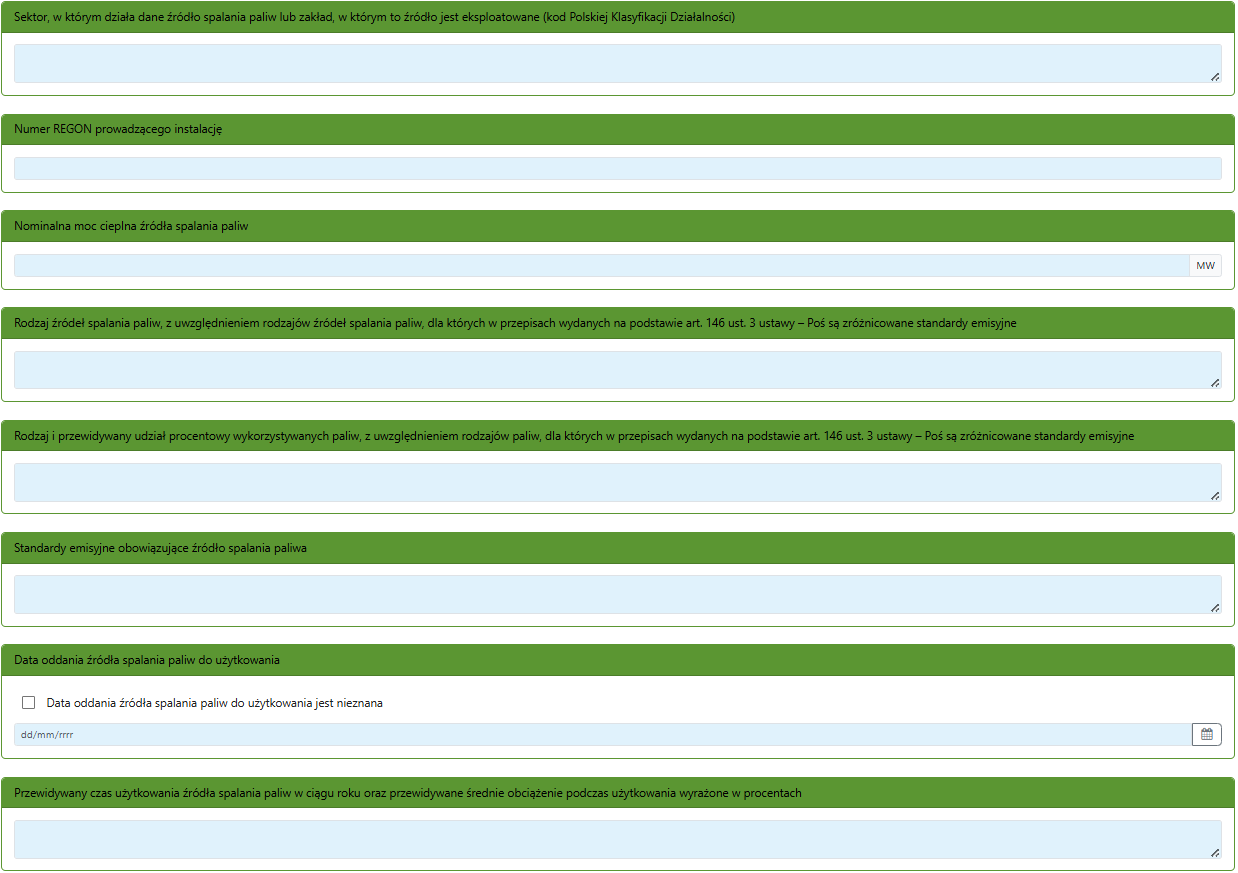
Lokalizację działki na mapie można wyszukać po atrybutach lub bezpośrednio zaznaczyć na mapie - wybierając odpowiednią opcję.
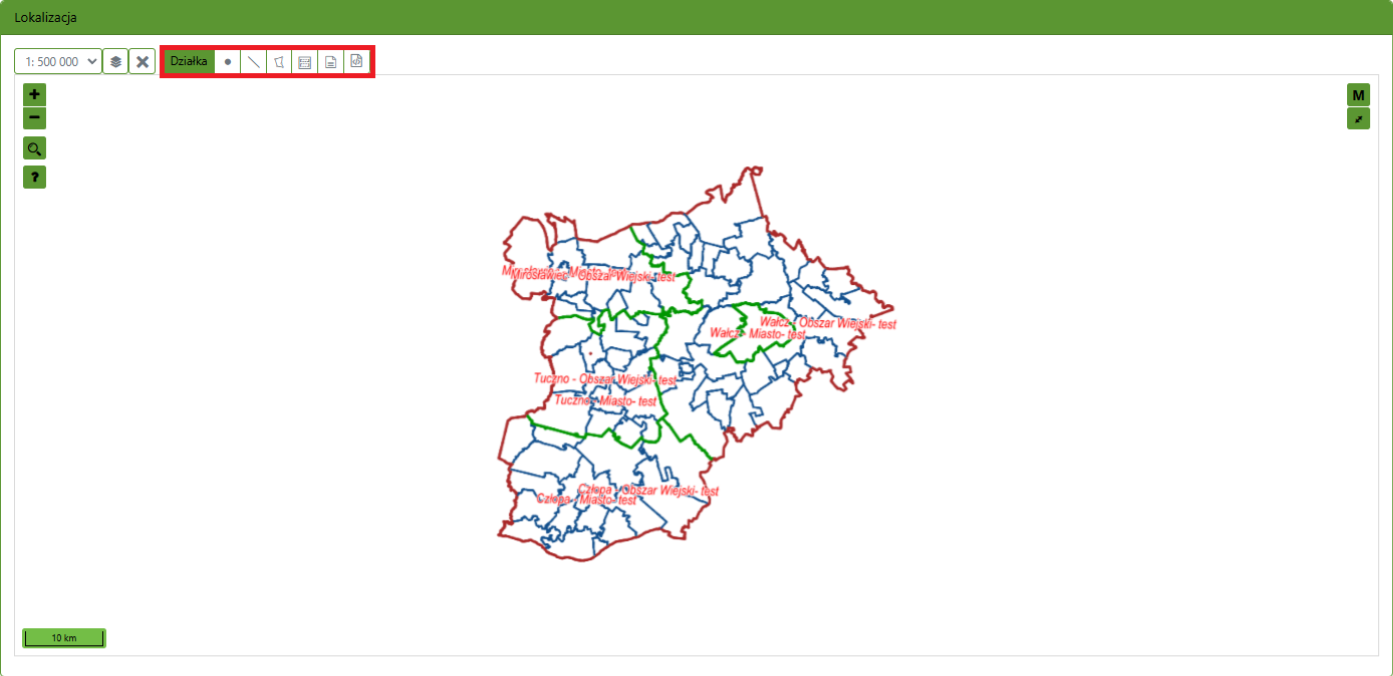
Po wybraniu opcji wskazania działki przez atrybuty pokazuje się dodatkowe okno do wprowadzenia danych:
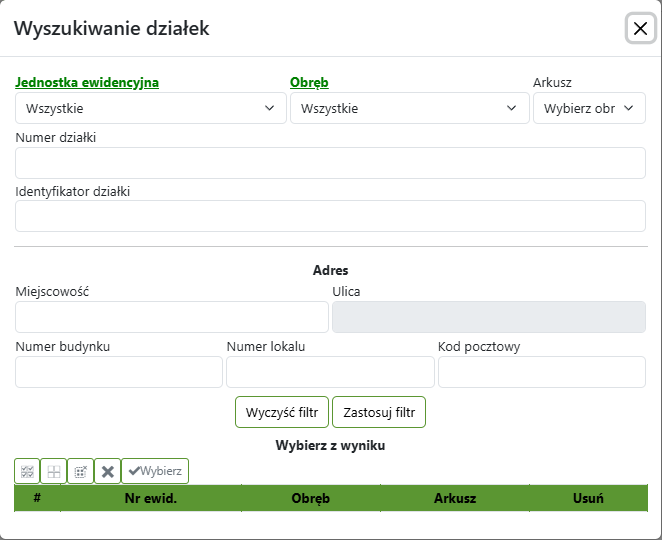
Po wybraniu działki zostanie ona naniesiona na mapę i wylistowana pod oknem z lokalizacją.
Po wybraniu ikony z warstwami pojawiają się opcje prezentacji treści na mapie.
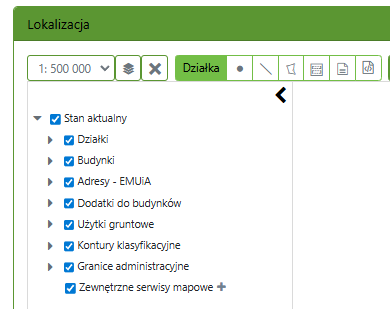
Po zaznaczeniu markera "Dane pełnomocnika" ukazują się wymagane pola do wypełnienia.
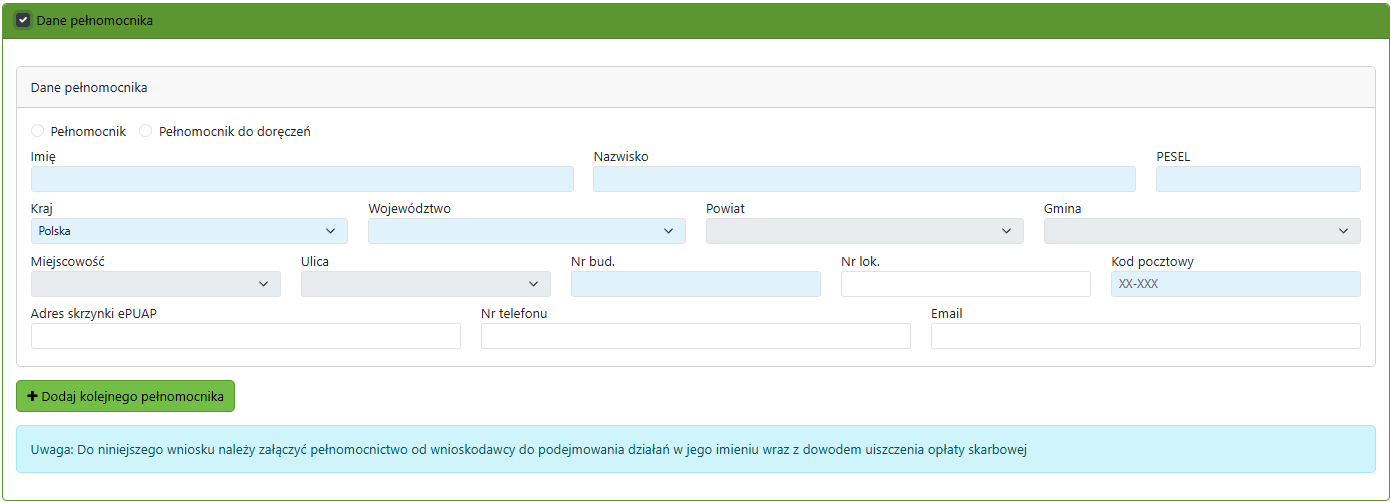
UWAGA: Do niniejszego wniosku należy załączyć pełnomocnictwo od wnioskodawcy do podejmowania działań w jego imieniu wraz z dowodem uiszczenia opłaty skarbowej.
W następnym kroku należy wprowadzić wymagane dokumenty powiązane ze zgłoszeniem.
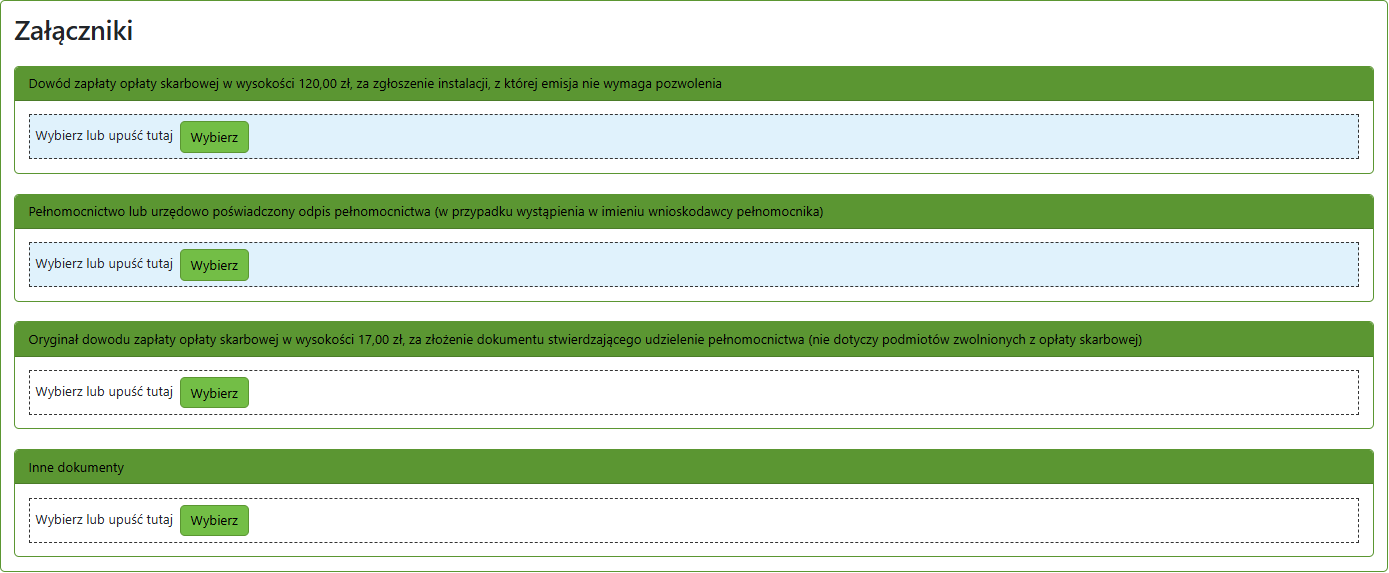
Ostatnim krokiem będzie zaznaczenie wyboru formy dokumentacji oraz sposobu jej przekazania/odbioru.

Przed wysłaniem wniosku można wygenerować jego podgląd korzystając z opcji "Podgląd wniosku".
Jeżeli wygenerowane zgłoszenie jest poprawne, to można je wysłać. Podczas wysyłania zgłoszenia zostaniemy poproszeni o podpisanie go, np. profilem zaufanym.
Wysłane zgłoszenie pojawi się na liście "Moje wnioski", gdzie można sprawdzać jego postęp i statusy oraz ewentualne dokumenty przesłane z Urzędu.
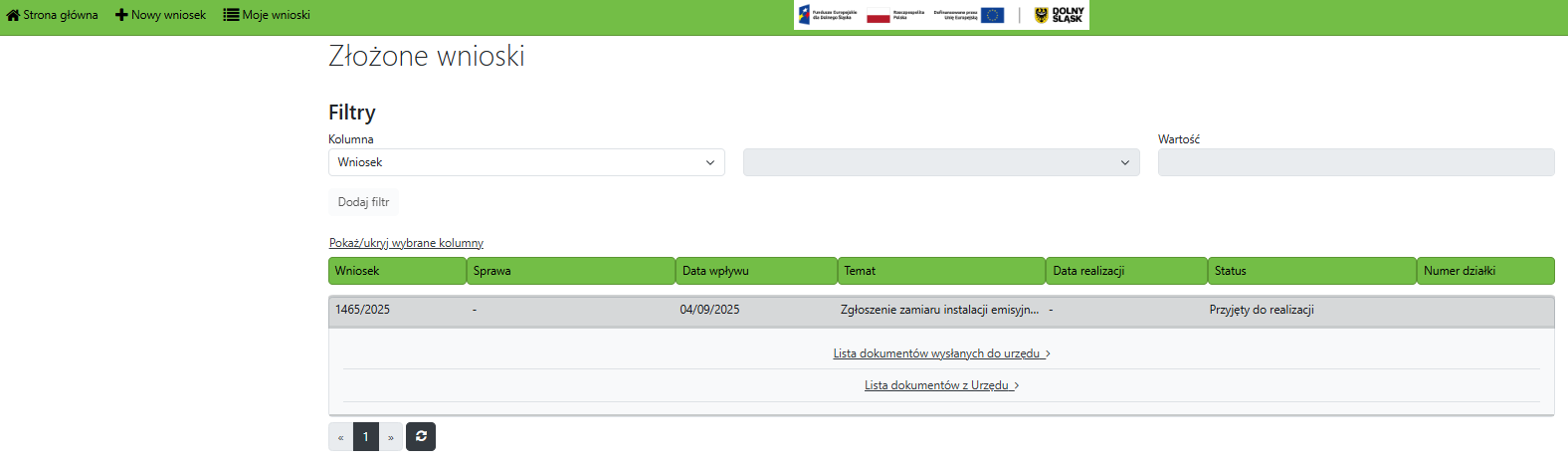
Jeżeli po sprawdzeniu dokumentu przez Urząd wniosek okaże się niekompletny, Wnioskodawca otrzyma "Wezwanie do uzupełnienia dokumentów". Plik/pismo podpięte zostanie bezpośrednio pod złożony wniosek w zakładce "Lista dokumentów z Urzędu". Uzupełnienia można przesyłać w tym samym miejscu w polu "Dodaj nowy dokument do wniosku w celu uzupełnienia" w wyznaczonym przez Urząd terminie.

Zgłoszenie eksploatacji przydomowej oczyszczalni ścieków
Z listy dostępnych wniosków należy wybrać pozycję: "Zgłoszenie eksploatacji przydomowej oczyszczalni ścieków".
Po poprawnym zalogowaniu się przez profil zaufany wyświetli się zgłoszenie, które należy uzupełnić. Pola podświetlone na niebiesko są obligatoryjne.
Wprowadzamy dane wnioskodawcy.
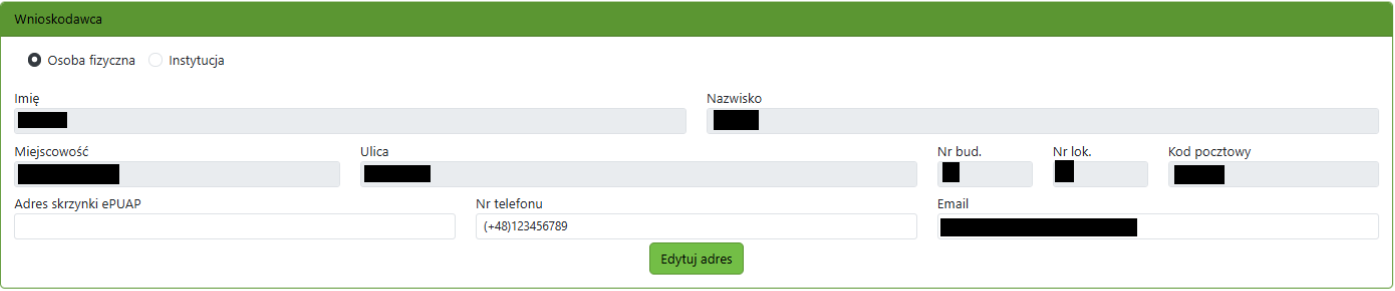
Następnie należy uzupełnić następujące pola: "Rodzaj i zakres prowadzonej działalności, w tym wielkość produkcji lub wielkość świadczonych usług", "Czas funkcjonowania instalacji (dni tygodnia i godziny)", "Wielkość i rodzaj emisji (bilans ilościowo-jakościowy ścieków)", "Opis stosowanych metod ograniczania wielkości emisji (rodzaj zastosowanych urządzeń oczyszczających ścieki)" oraz "Informacja, czy stopień ograniczania wielkości emisji jest zgodny z obowiązującymi przepisami".
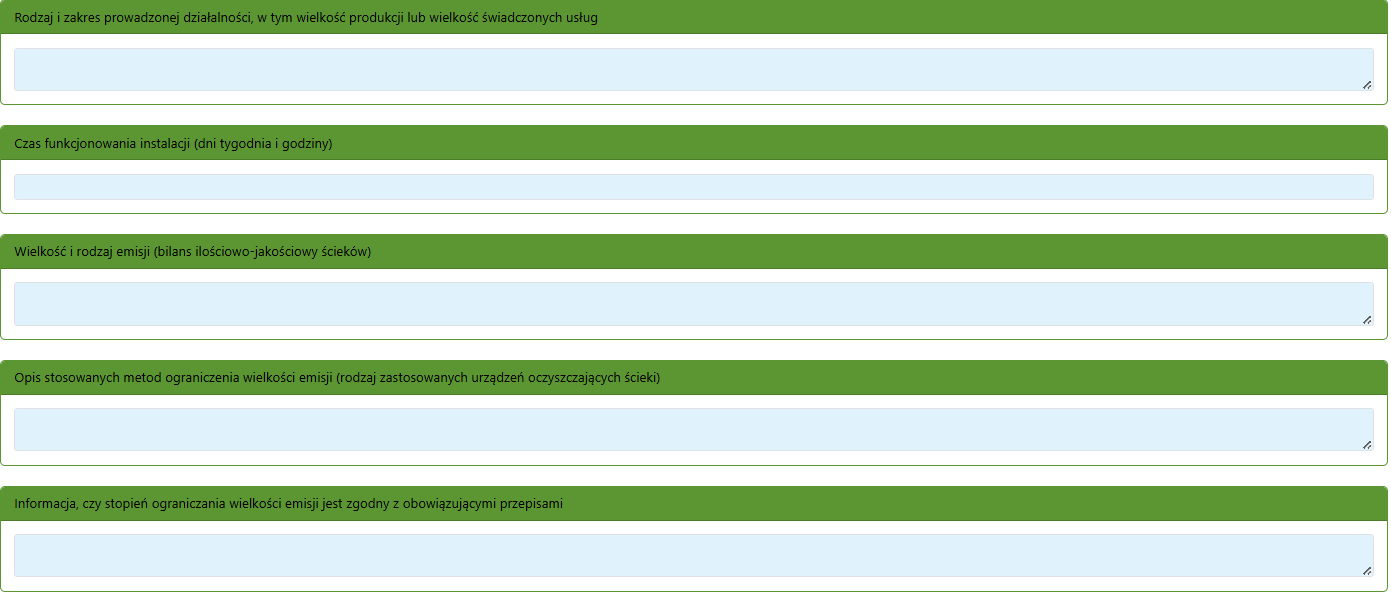
Lokalizację działki na mapie można wyszukać po atrybutach lub bezpośrednio zaznaczyć na mapie - wybierając odpowiednią opcję.
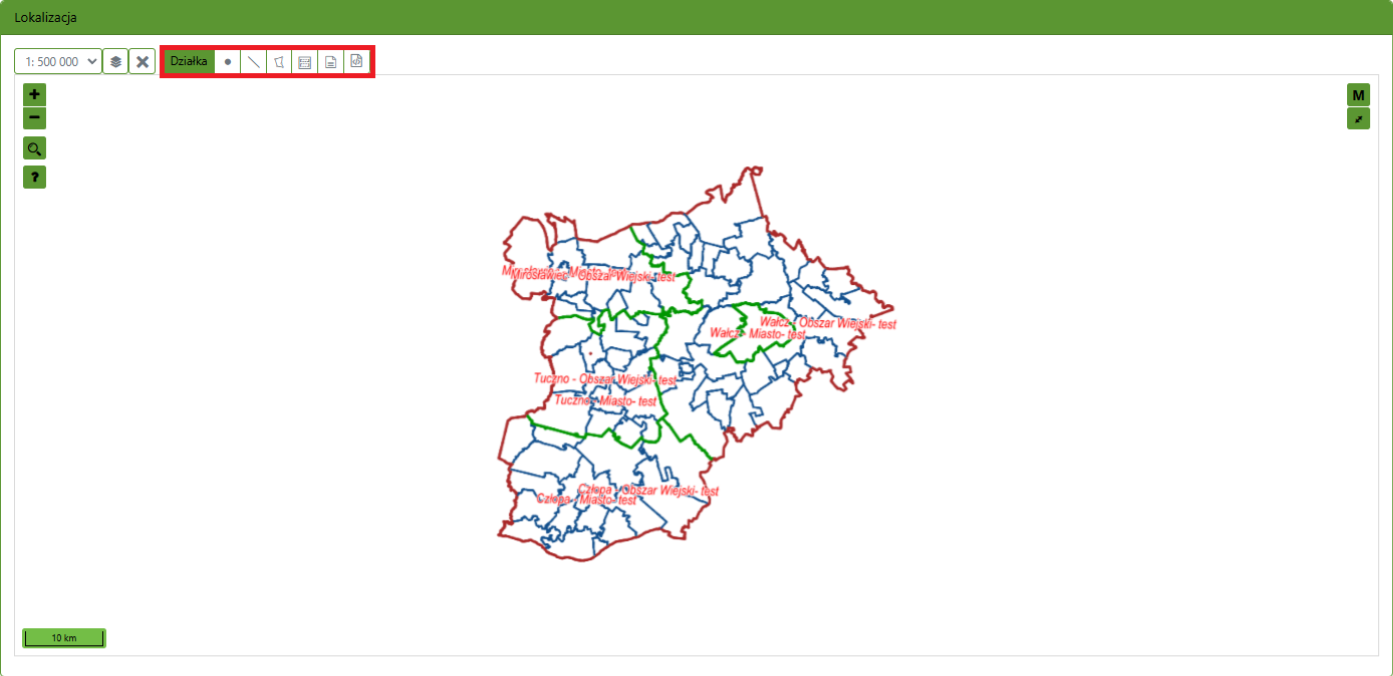
Po wybraniu opcji wskazania działki przez atrybuty pokazuje się dodatkowe okno do wprowadzenia danych:
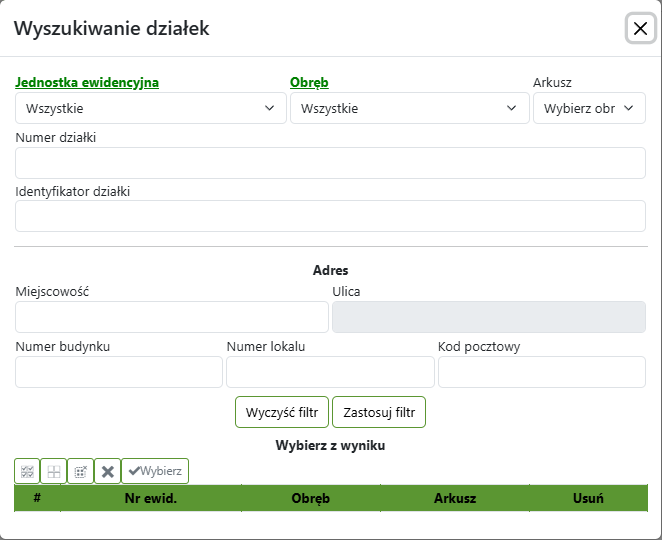
Po wybraniu działki zostanie ona naniesiona na mapę i wylistowana pod oknem z lokalizacją.
Po wybraniu ikony z warstwami pojawiają się opcje prezentacji treści na mapie.
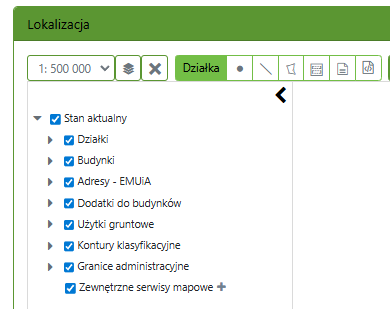
Po zaznaczeniu markera "Dane pełnomocnika" ukazują się wymagane pola do wypełnienia.
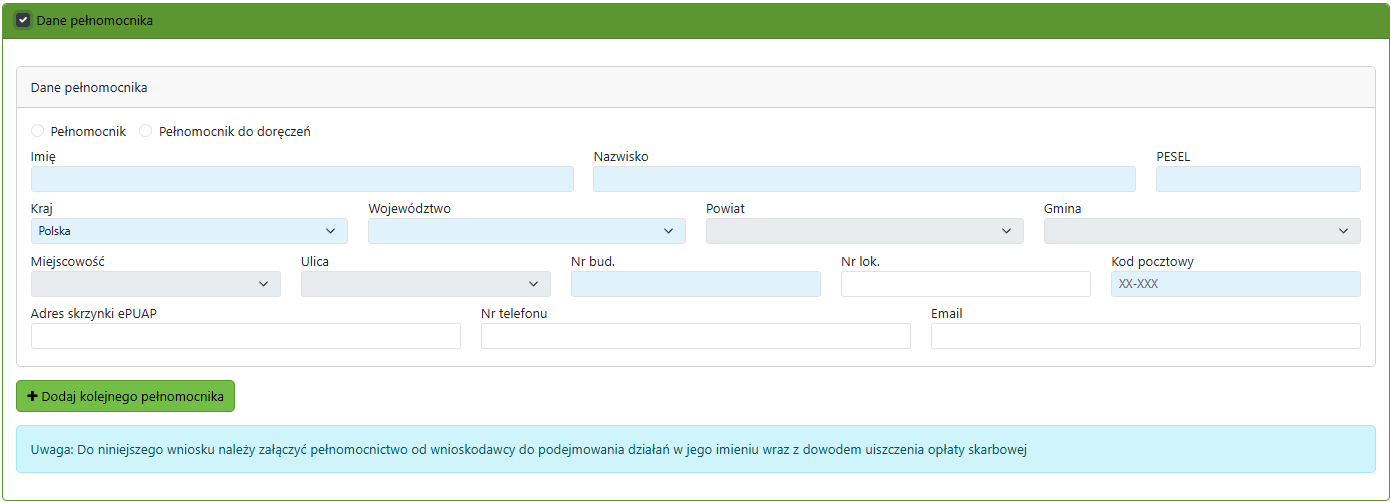
UWAGA: Do niniejszego wniosku należy załączyć pełnomocnictwo od wnioskodawcy do podejmowania działań w jego imieniu wraz z dowodem uiszczenia opłaty skarbowej.
W następnym kroku należy wprowadzić wymagane dokumenty powiązane ze zgłoszeniem.
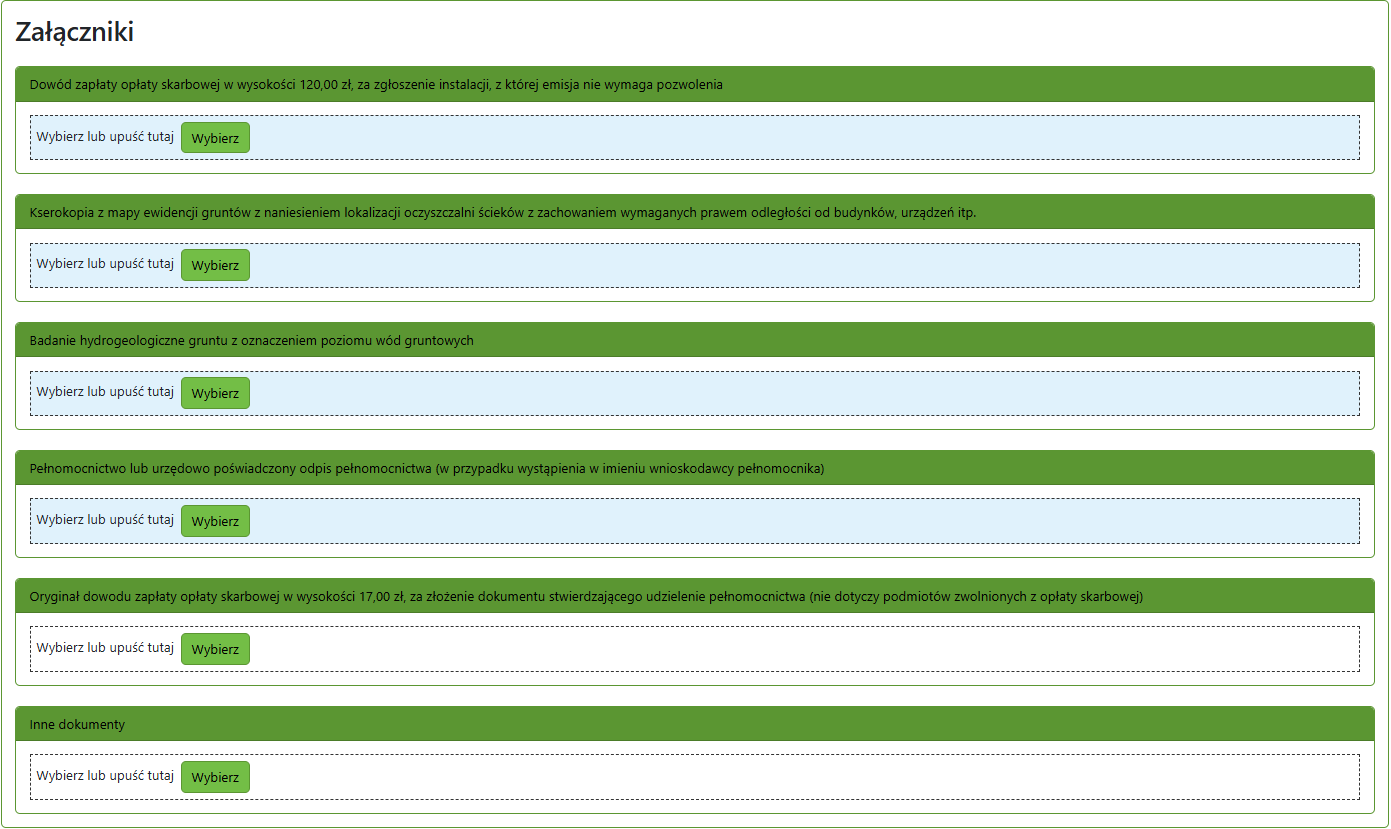
Ostatnim krokiem będzie zaznaczenie wyboru formy dokumentacji oraz sposobu jej przekazania/odbioru.

Przed wysłaniem wniosku można wygenerować jego podgląd korzystając z opcji "Podgląd wniosku".
Jeżeli wygenerowane zgłoszenie jest poprawne, to można je wysłać. Podczas wysyłania zgłoszenia zostaniemy poproszeni o podpisanie go, np. profilem zaufanym.
Wysłane zgłoszenie pojawi się na liście "Moje wnioski", gdzie można sprawdzać jego postęp i statusy oraz ewentualne dokumenty przesłane z Urzędu.
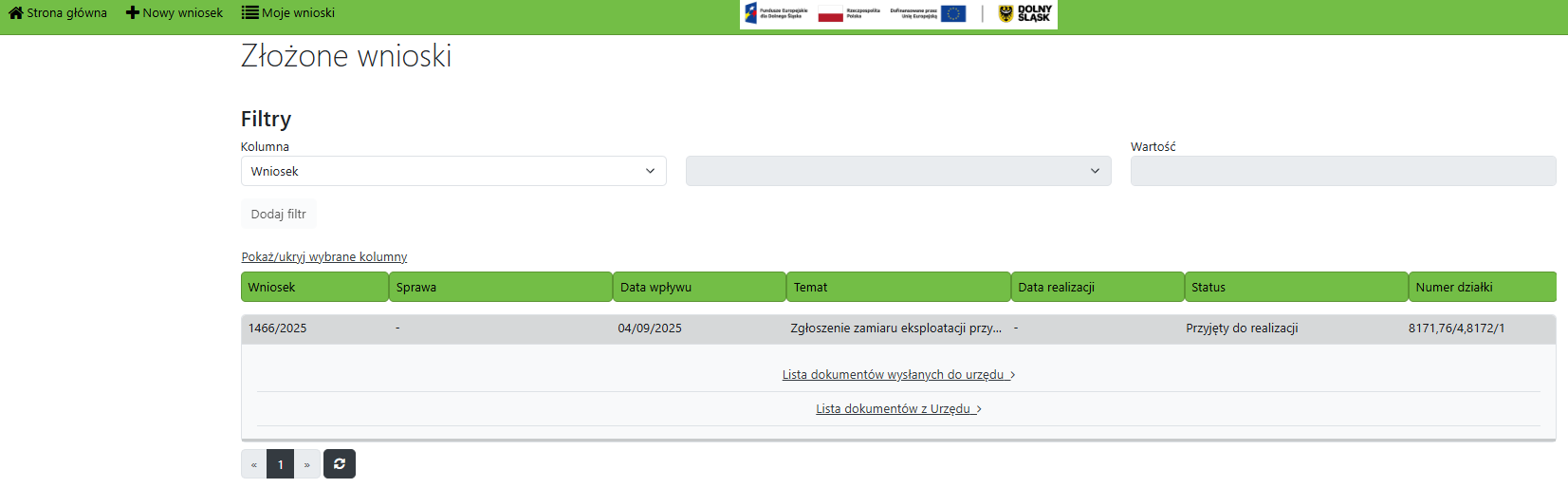
Jeżeli po sprawdzeniu dokumentu przez Urząd wniosek okaże się niekompletny, Wnioskodawca otrzyma "Wezwanie do uzupełnienia dokumentów". Plik/pismo podpięte zostanie bezpośrednio pod złożony wniosek w zakładce "Lista dokumentów z Urzędu". Uzupełnienia można przesyłać w tym samym miejscu w polu "Dodaj nowy dokument do wniosku w celu uzupełnienia" w wyznaczonym przez Urząd terminie.

Wniosek o zezwolenie na wycinkę drzew i krzewów
Z listy dostępnych wniosków należy wybrać pozycję: "Wniosek o zezwolenie na wycinkę drzew i krzewów".
Po poprawnym zalogowaniu się przez profil zaufany wyświetli się wniosek, który należy uzupełnić. Pola podświetlone na niebiesko są obligatoryjne.
Wprowadzamy dane Wnioskodawcy, którym może być osoba fizyczna lub instytucja.
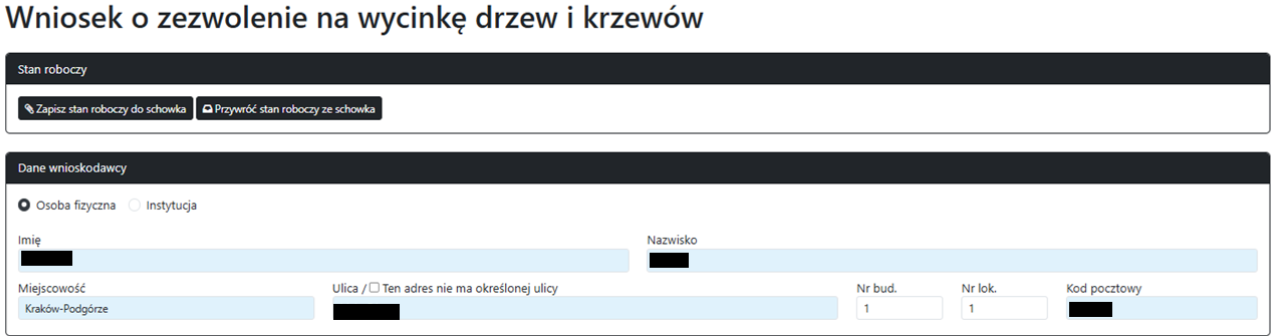
Następnie należy wprowadzić adres wycinki oraz zaznaczyć na mapie działki i zakres przestrzenny wycinki.
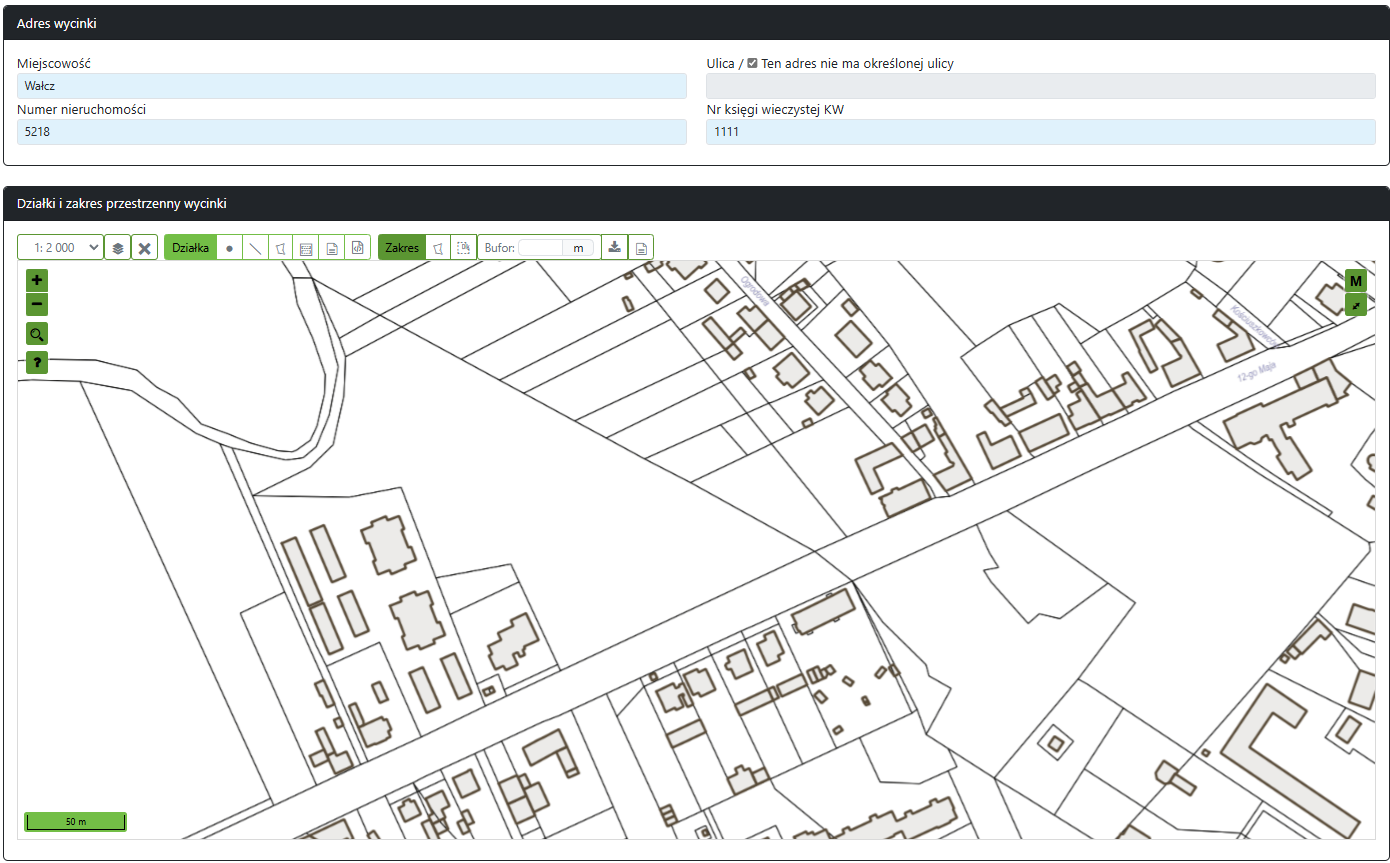
Działkę na mapie można odszukać poprzez wprowadzenie jej atrybutów, wskazanie zakresu lub zaznaczając ją bezpośrednio na mapie.

Po wybraniu opcji Wskaż przez atrybuty pojawi się okna "Wyszukiwanie działek".
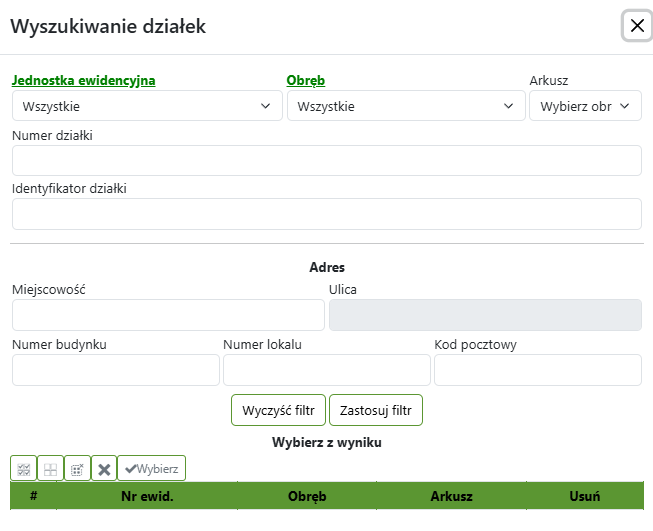
W następnym kroku Operator musi wskazać konkretne drzewa i/lub krzewy do usunięcia. W odpowiednio przygotowanych oknach, po naciśnięciu ikony czarnego plusa, należy wprowadzić wymagane informacje.
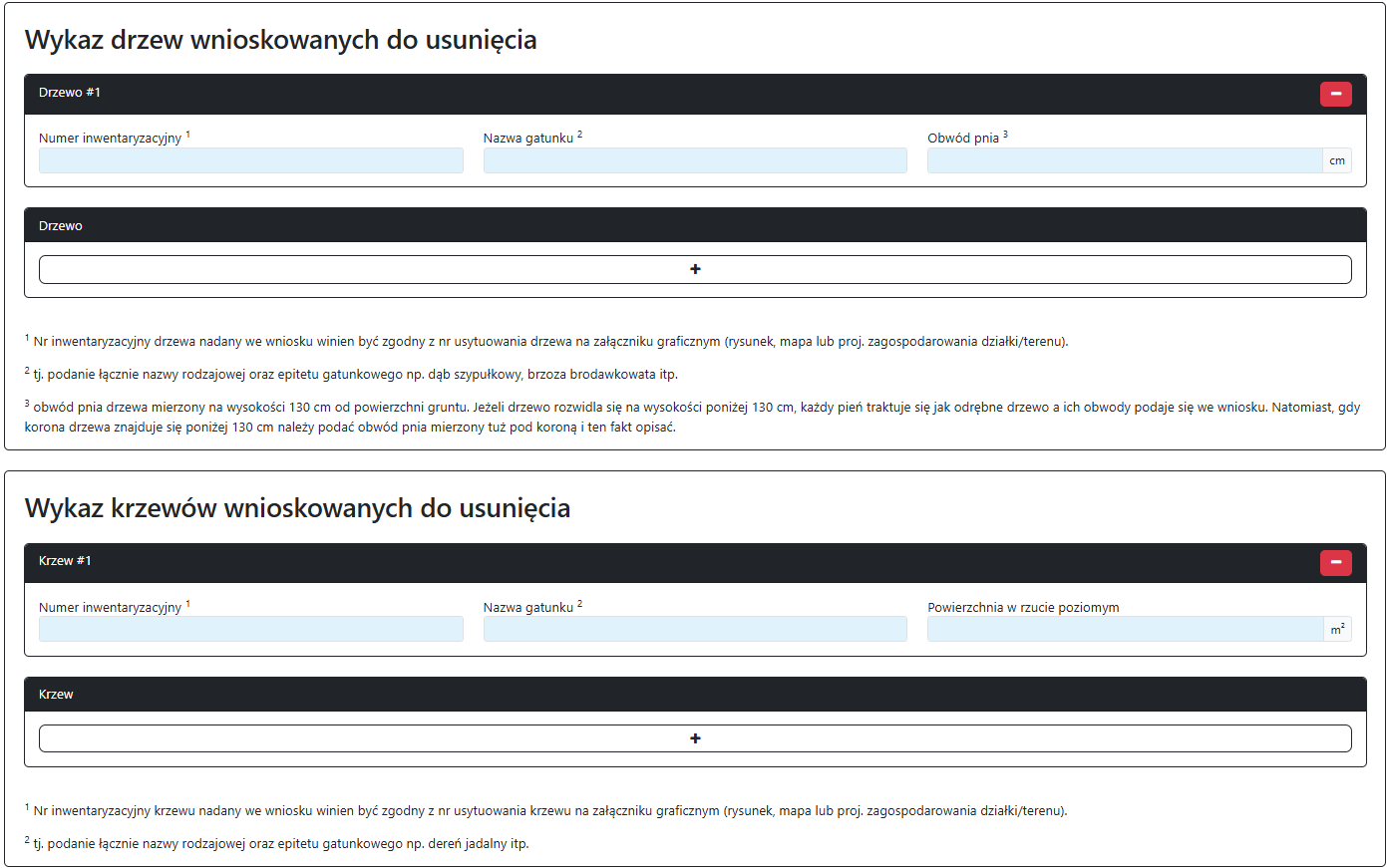
Następnie należy opisać i uzasadnić przyczynę zamierzonego usunięcia drzewa/krzewu oraz wskazać miejsce, na którym owo drzewo/krzew rośnie.
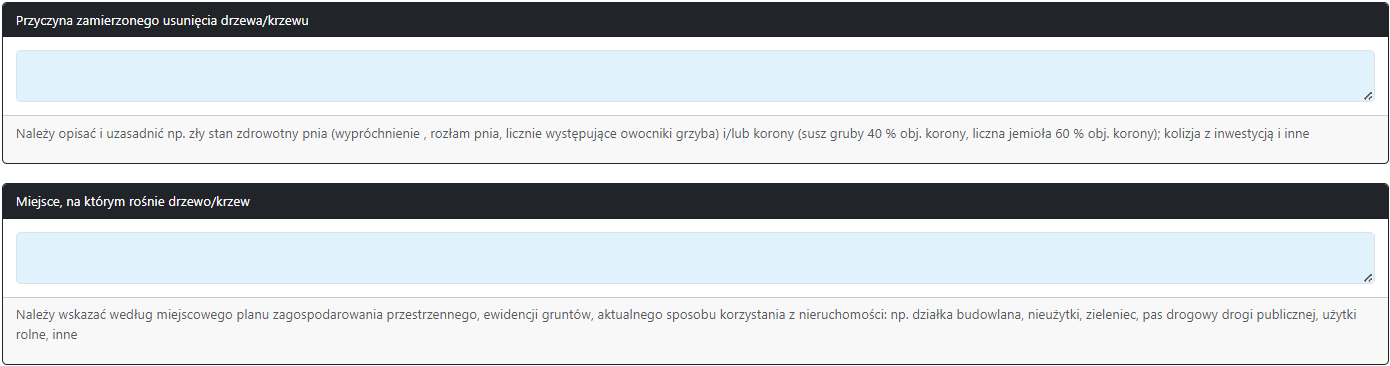
Kolejnym krokiem jest wprowadzenie informacji, czy usunięcie wynika z celu związanego z prowadzeniem działalności gospodarczej oraz planowanego terminu usunięcia. Dodatkowo można wprowadzić do wniosku opis inwestycji
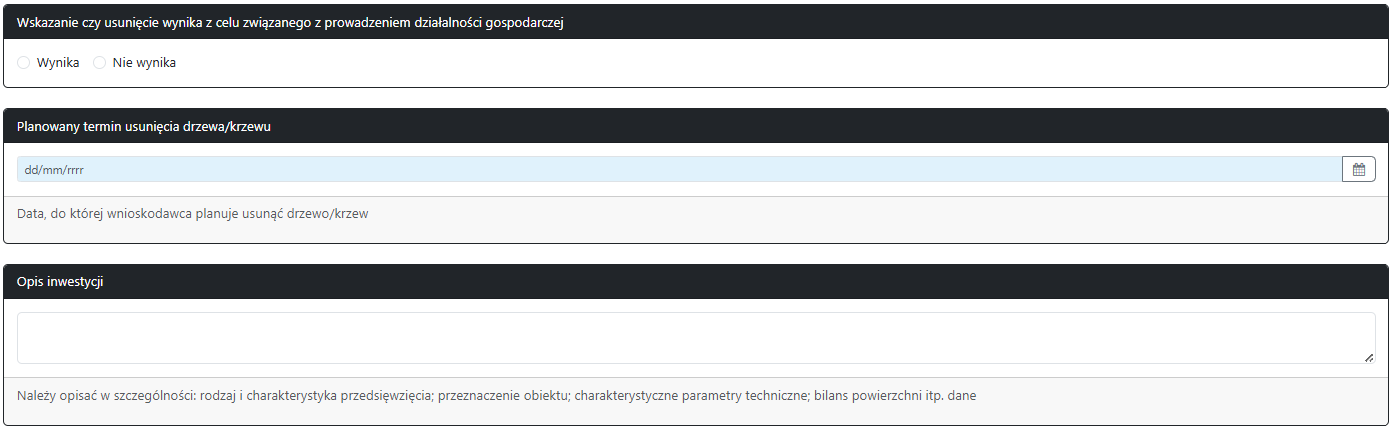
W następnym kroku należy wprowadzić wymagane dokumenty powiązane z wnioskiem.
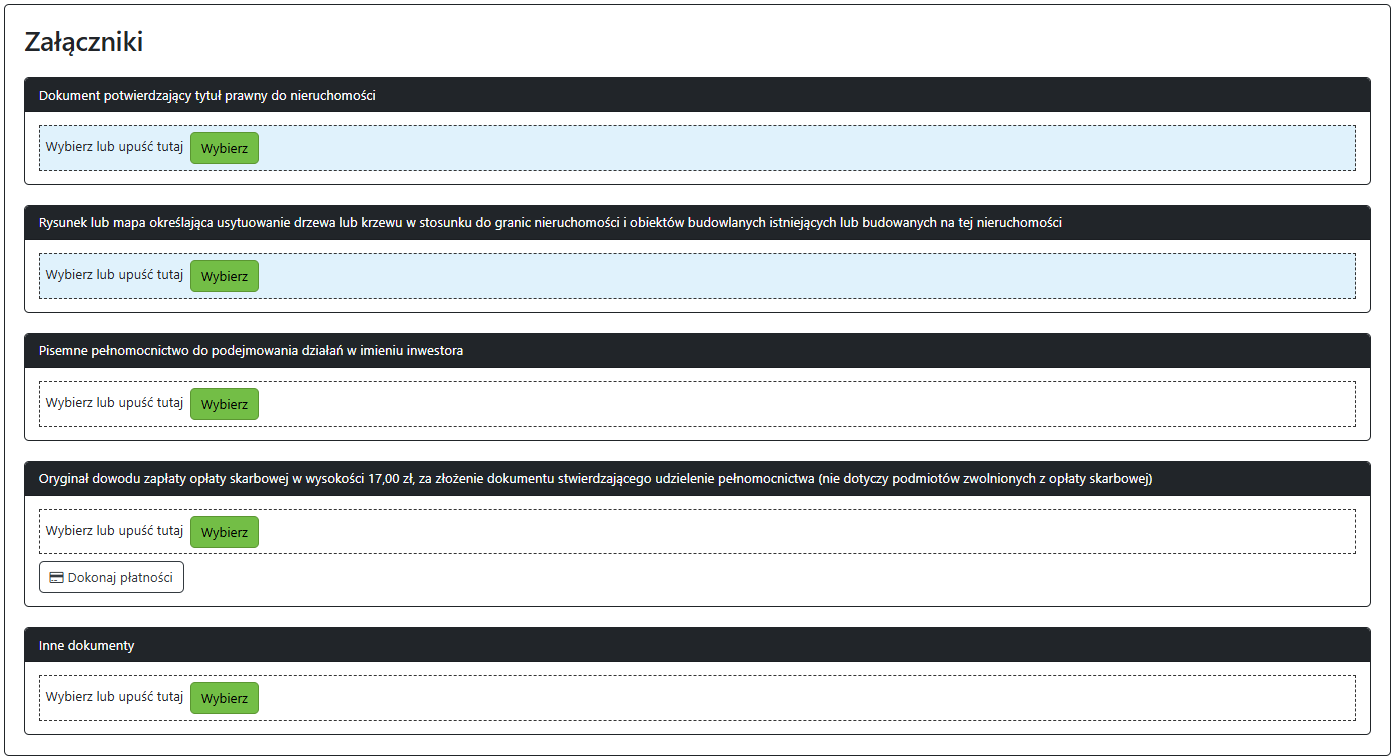
Ostatnim krokiem będzie zaznaczenie wyboru formy dokumentacji, sposobu jej przekazania/odbioru.
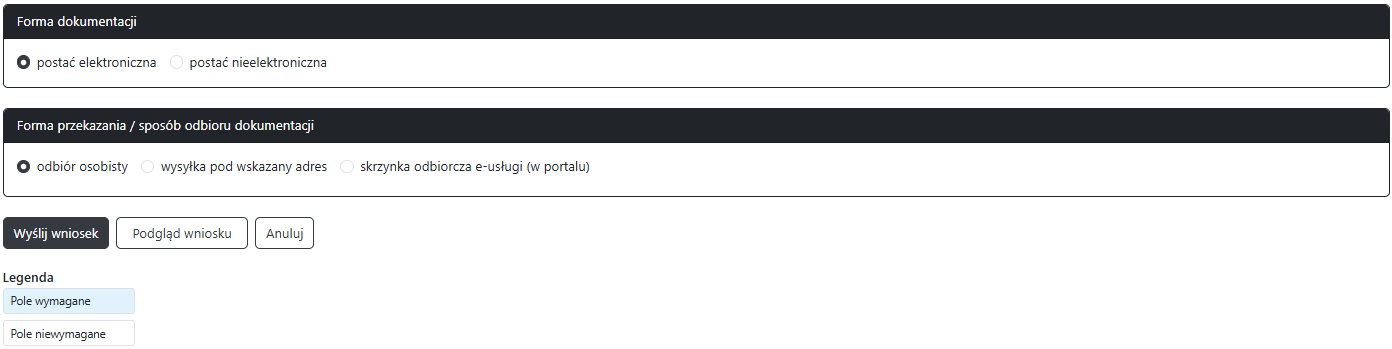
Przed wysłaniem wniosku można wygenerować jego podgląd korzystając z opcji "Podgląd wniosku".
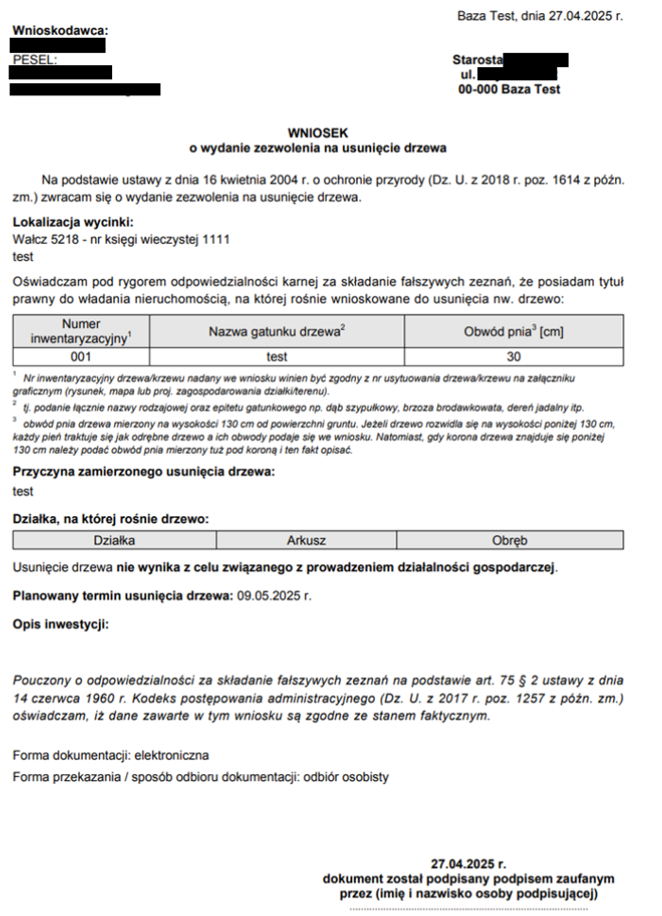
Jeżeli wygenerowany wniosek jest poprawny, to można go wysłać. Podczas wysyłania wniosku zostaniemy poproszeni o podpisanie go profilem zaufanym.
Wysłany wniosek pojawi się na liście "Moje wnioski", gdzie można sprawdzać jego postęp i statusy oraz ewentualne dokumenty przesłane z Urzędu.
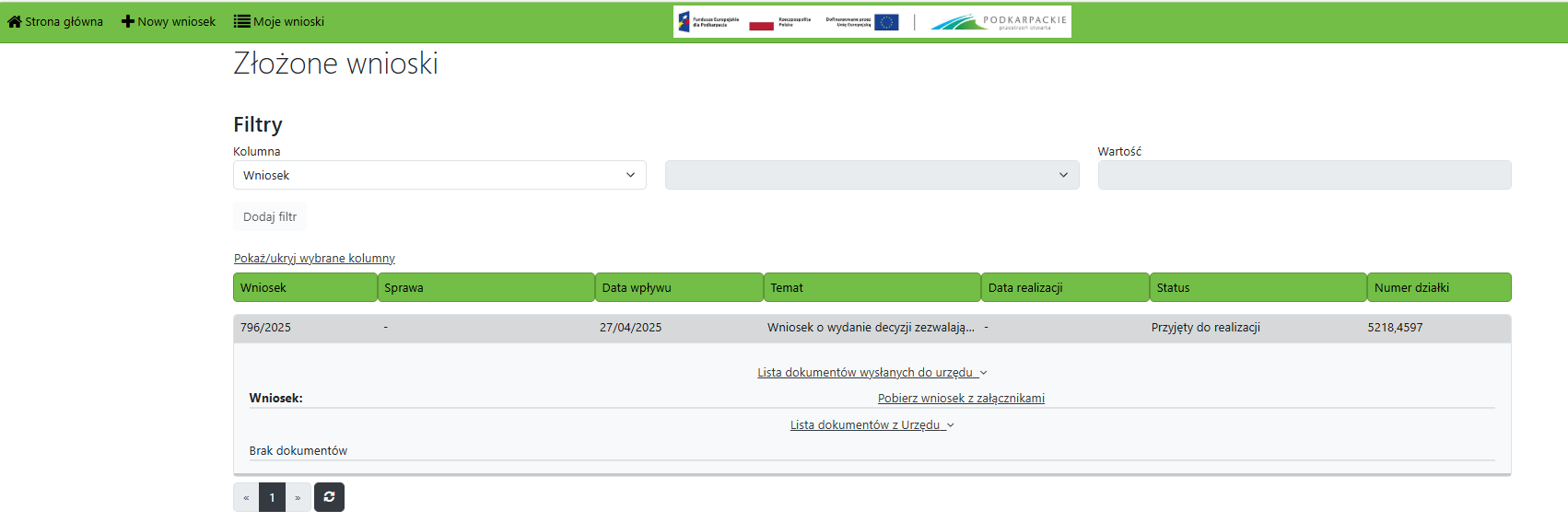
Jeżeli po sprawdzeniu dokumentu przez Urząd wniosek okaże się niekompletny, Wnioskodawca otrzyma "Wezwanie do uzupełnienia dokumentów". Plik/pismo podpięte zostanie bezpośrednio pod złożony wniosek w zakładce "Lista dokumentów z Urzędu". Uzupełnienia można przesyłać w tym samym miejscu w polu "Dodaj nowy dokument do wniosku w celu uzupełnienia" w wyznaczonym przez Urząd terminie.

Wniosek o wyłączenie gruntu z produkcji rolniczej
Z listy dostępnych wniosków należy wybrać pozycję: "Wniosek o wyłączenie gruntu z produkcji rolniczej".
Po poprawnym zalogowaniu się przez profil zaufany wyświetli się wniosek, który należy uzupełnić. Pola podświetlone na niebiesko są obligatoryjne.
Wprowadzamy dane Inwestora, którym może być osoba fizyczna lub instytucja.
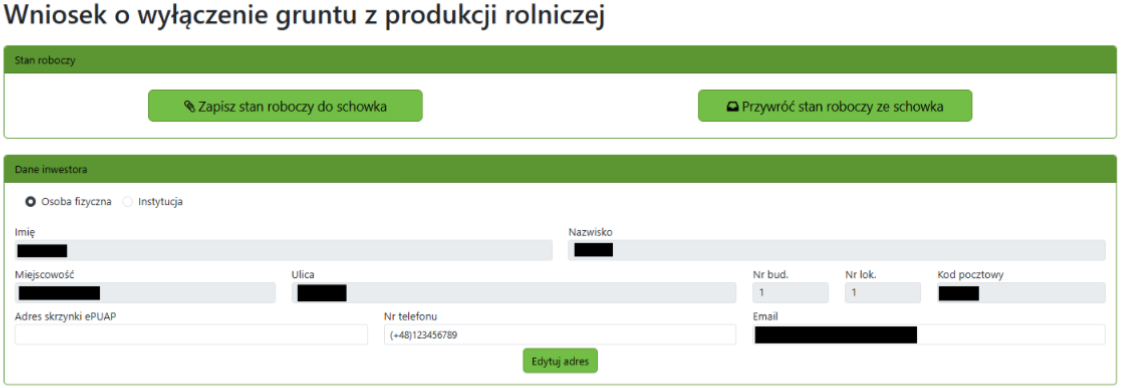
Po zaznaczeniu markera "Dane pełnomocnika" ukazują się wymagane pola do wypełnienia.
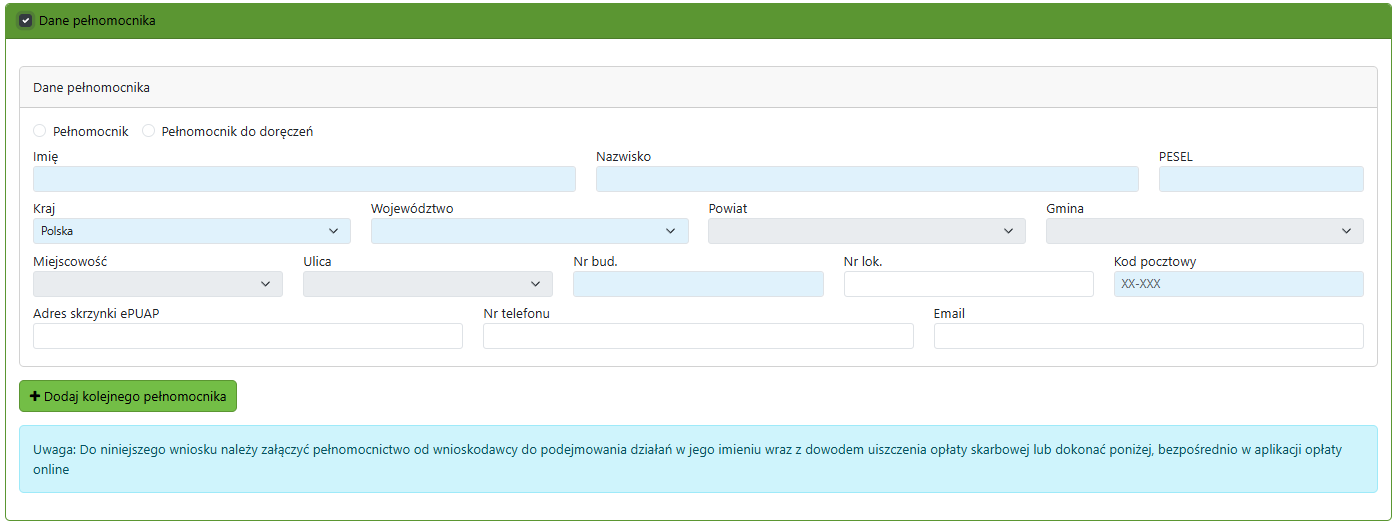
UWAGA: Do niniejszego wniosku należy załączyć pełnomocnictwo od wnioskodawcy do podejmowania działań w jego imieniu wraz z dowodem uiszczenia opłaty skarbowej lub dokonać poniżej, bezpośrednio w aplikacji opłaty online.
Działkę i obszar wyłączenia można wyszukać po atrybutach lub bezpośrednio zaznaczyć na mapie - wybierając odpowiednią opcję.
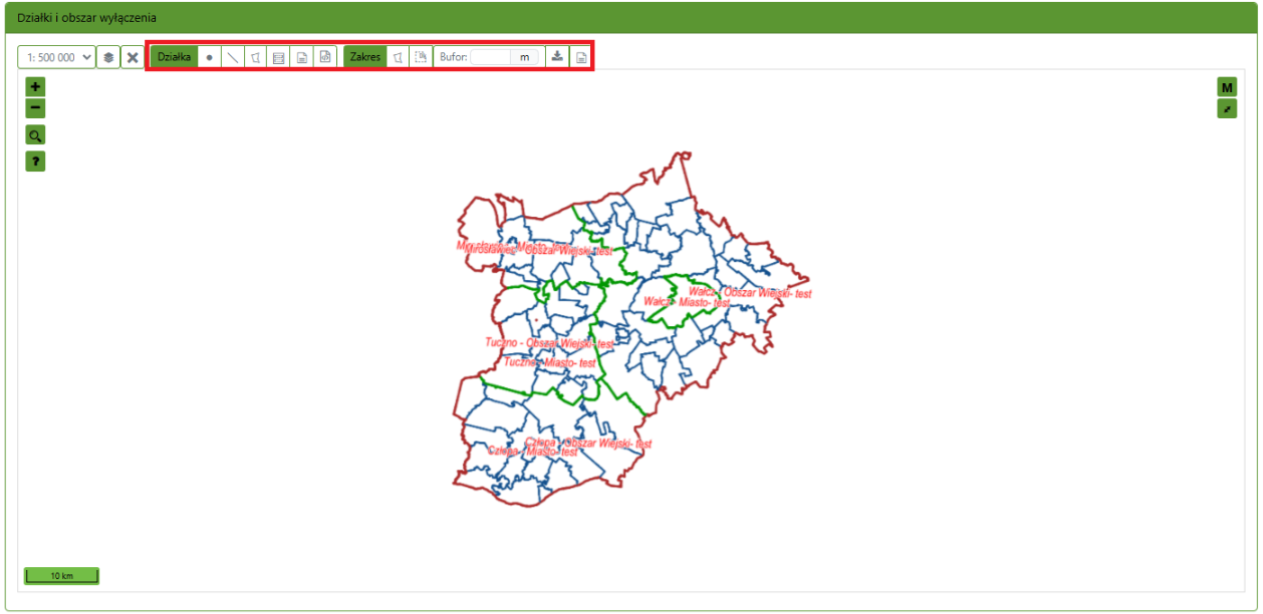
Po wybraniu opcji wskazania działki przez atrybuty pokazuje się dodatkowe okno do wprowadzenia danych:
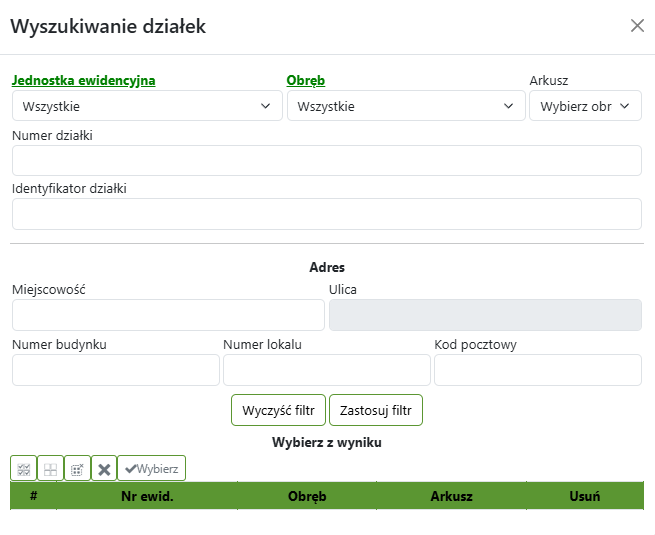
Po wybraniu działki zostanie ona naniesiona na mapę i wylistowana pod oknem z działkami i obszarem wyłączenia.
Po wybraniu ikony z warstwami pojawiają się opcje prezentacji treści na mapie.
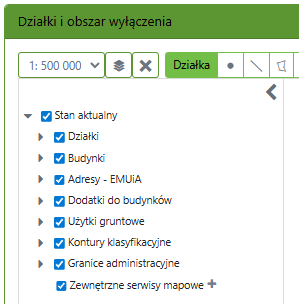
Następnie należy wybrać cel wyłączenia z rozwijalnej listy i wprowadzić termin rozpoczęcia inwestycji.

Jeżeli Operator posiada takie informacje, może w dalszej części wniosku wprowadzić wartość wolnorynkową gruntu objętego niniejszym wnioskiem.

W następnym kroku należy wprowadzić wymagane dokumenty powiązane z wnioskiem.
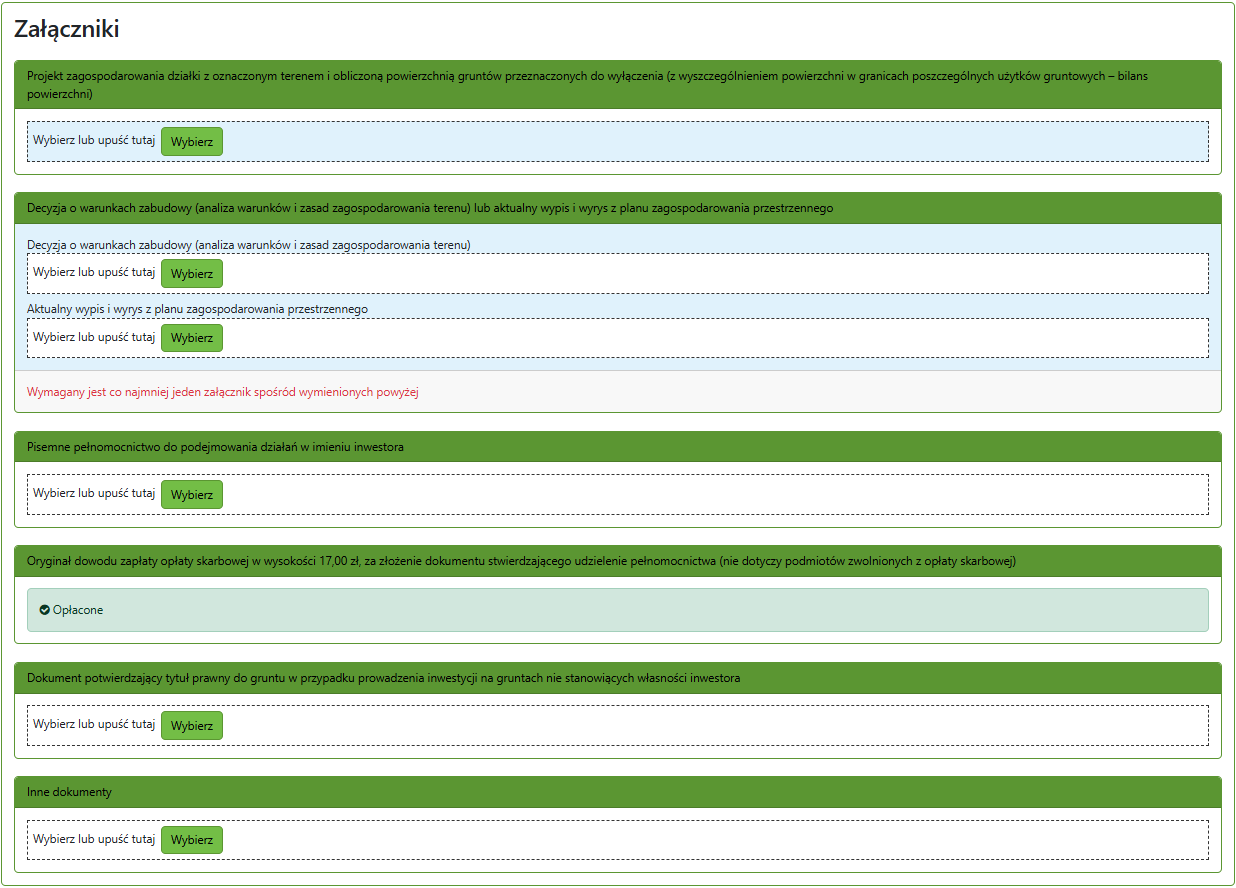
Ostatnim krokiem będzie zaznaczenie wyboru formy dokumentacji oraz sposobu jej przekazania/odbioru oraz zaznaczenie deklaracji zapoznania się z klauzulą informacyjną dotyczącą przetwarzania danych osobowych.

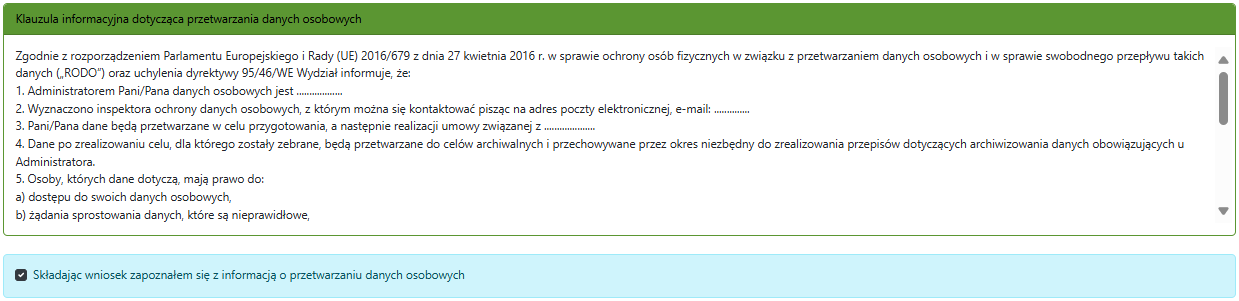
Przed wysłaniem wniosku można wygenerować jego podgląd korzystając z opcji "Podgląd wniosku".
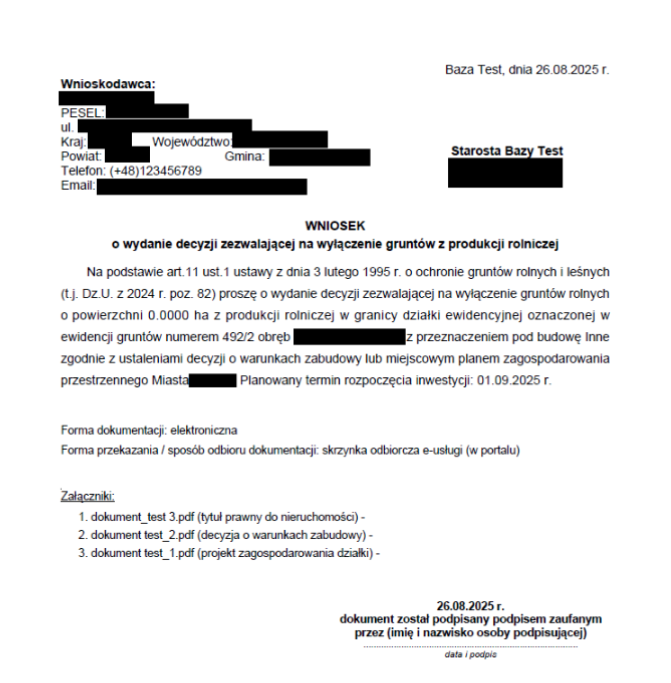
Jeżeli wygenerowany wniosek jest poprawny, to można go wysłać. Podczas wysyłania wniosku zostaniemy poproszeni o podpisanie go, np. profilem zaufanym.
Wysłany wniosek pojawi się na liście "Moje wnioski", gdzie można sprawdzać jego postęp i statusy oraz ewentualne dokumenty przesłane z Urzędu.
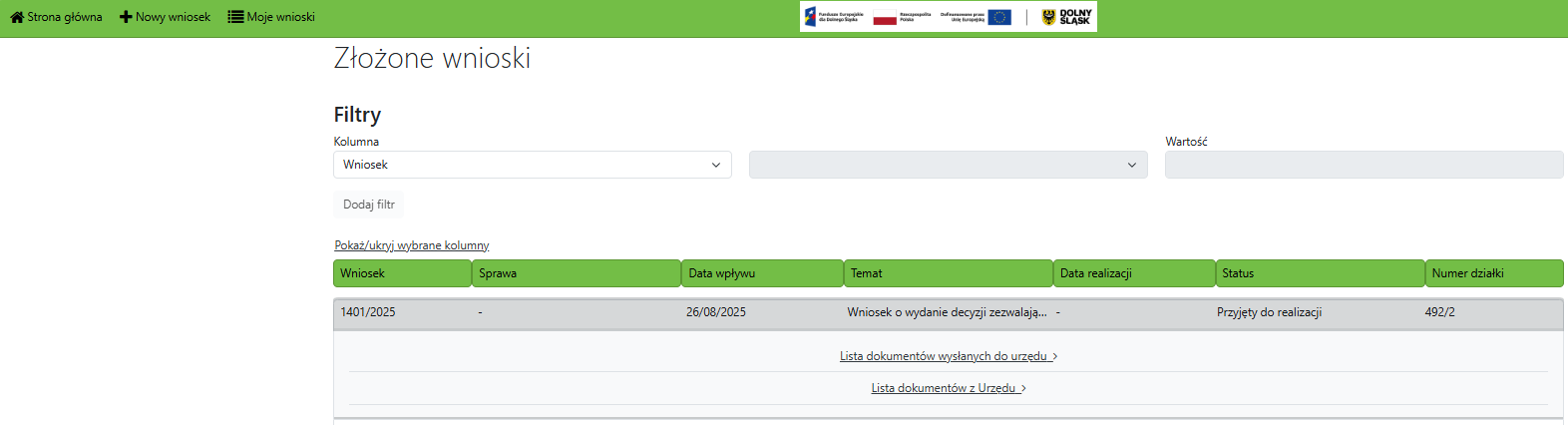
Jeżeli po sprawdzeniu dokumentu przez Urząd wniosek okaże się niekompletny, Wnioskodawca otrzyma "Wezwanie do uzupełnienia dokumentów". Plik/pismo podpięte zostanie bezpośrednio pod złożony wniosek w zakładce "Lista dokumentów z Urzędu". Uzupełnienia można przesyłać w tym samym miejscu w polu "Dodaj nowy dokument do wniosku w celu uzupełnienia" w wyznaczonym przez Urząd terminie.

Wniosek o zezwolenie na wyłączenie z produkcji rolnej (etap II)
Z listy dostępnych wniosków należy wybrać pozycję: "Wniosek o zezwolenie na wyłączenie z produkcji rolnej etap II".
Po poprawnym zalogowaniu się przez profil zaufany wyświetli się wniosek, który należy uzupełnić. Pola podświetlone na niebiesko są obligatoryjne.
Wprowadzamy dane Inwestora, którym może być osoba fizyczna lub instytucja. Po zaznaczeniu markera "Dane pełnomocnika" ukazują się wymagane pola do wypełnienia.
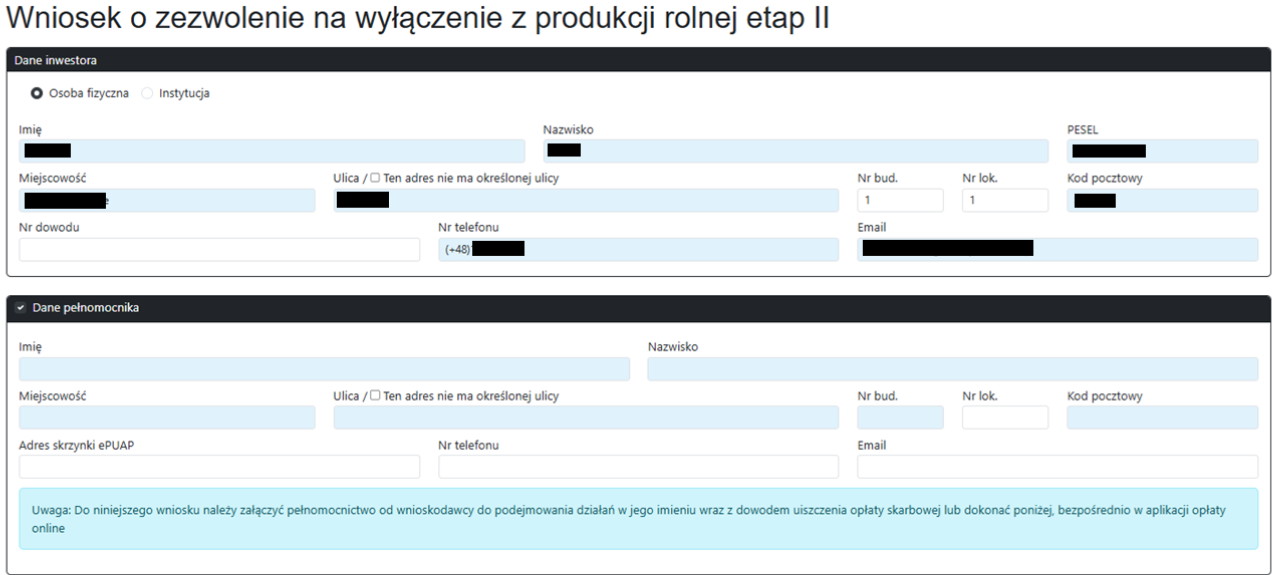
Działkę na mapie można odszukać poprzez wprowadzenie jej atrybutów, wskazanie przez poligon lub zaznaczając ją bezpośrednio na mapie.

Po wybraniu opcji Wskaż przez atrybuty pojawi się okna "Wyszukiwanie działek".
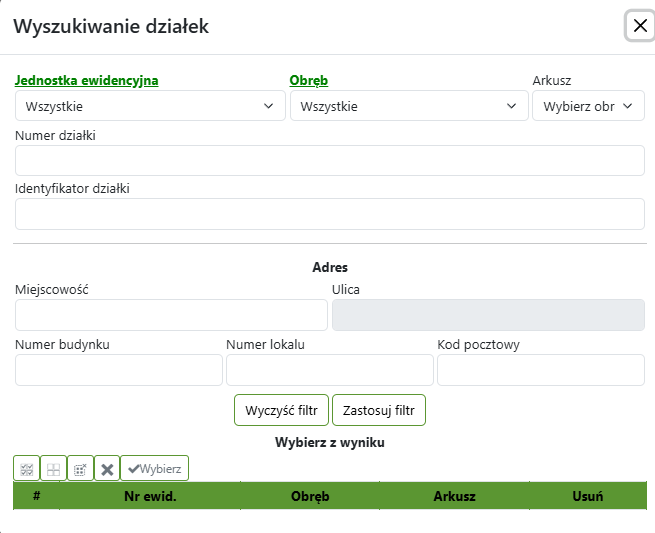
Po wybraniu działki zostanie ona naniesiona na mapę i wylistowana pod oknem lokalizacji.
W następnym kroku należy wprowadzić datę faktycznego wyłączenia z produkcji rolniczej.

W następnym kroku należy wprowadzić wymagane dokumenty powiązane z wnioskiem.
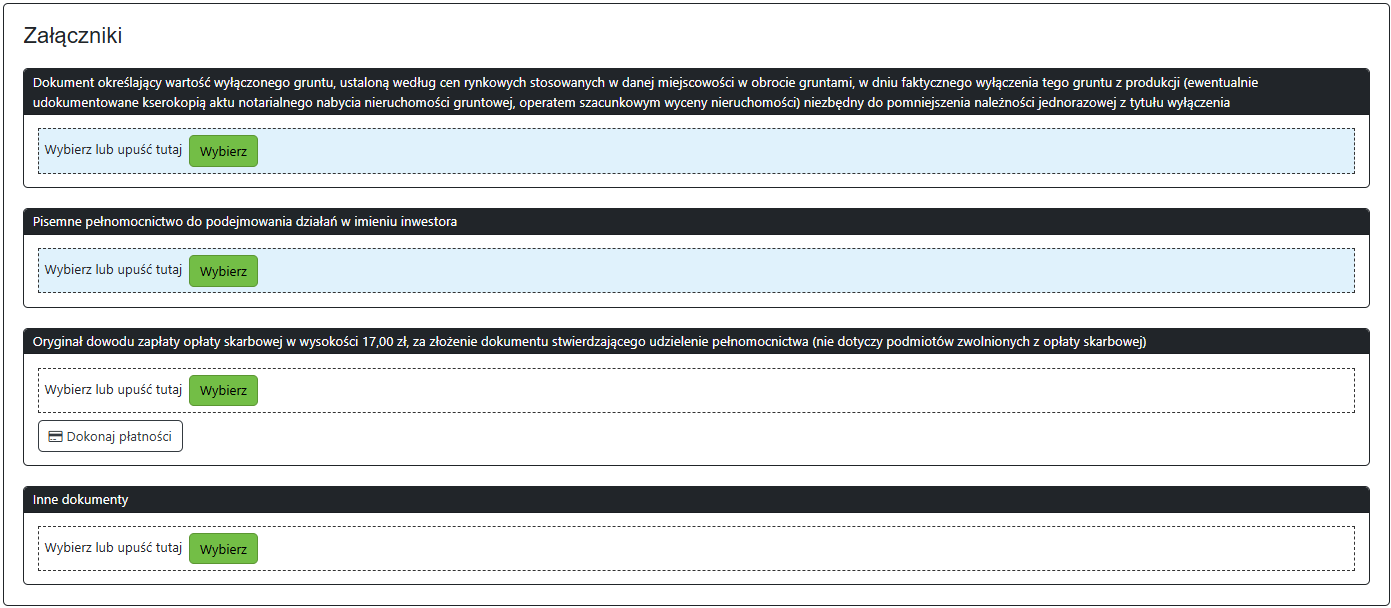
Ostatnim krokiem będzie zaznaczenie wyboru formy dokumentacji oraz sposobu jej przekazania/odbioru.
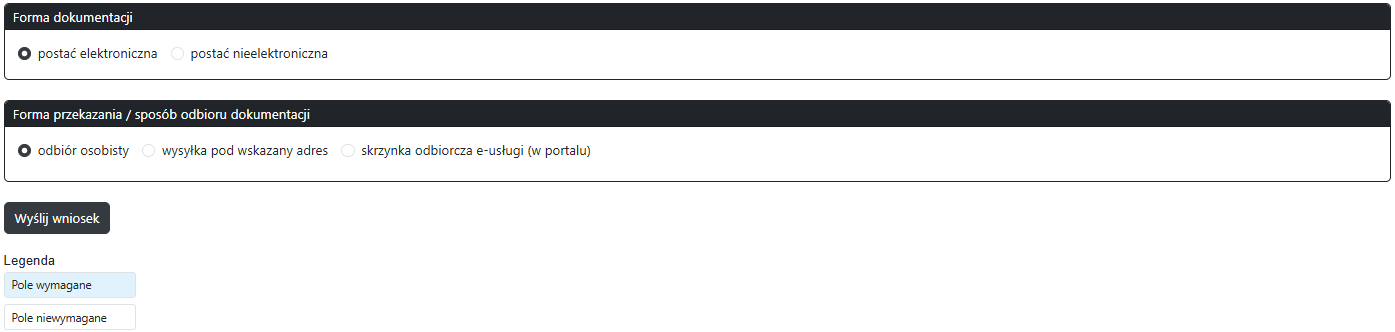
Jeśli wszystkie dane zostały wprowadzone należy wybrać opcję "Wyślij wniosek".
Podczas wysyłania wniosku zostaniemy poproszeni o podpisanie go profilem zaufanym.
Wysłany wniosek pojawi się na liście "Moje wnioski", gdzie można sprawdzać jego postęp i statusy oraz ewentualne dokumenty przesłane z Urzędu.
Jeżeli po sprawdzeniu dokumentu przez Urząd wniosek okaże się niekompletny, Wnioskodawca otrzyma "Wezwanie do uzupełnienia dokumentów". Plik/pismo podpięte zostanie bezpośrednio pod złożony wniosek w zakładce "Lista dokumentów z Urzędu". Uzupełnienia można przesyłać w tym samym miejscu w polu "Dodaj nowy dokument do wniosku w celu uzupełnienia" w wyznaczonym przez Urząd terminie.
